Page 1
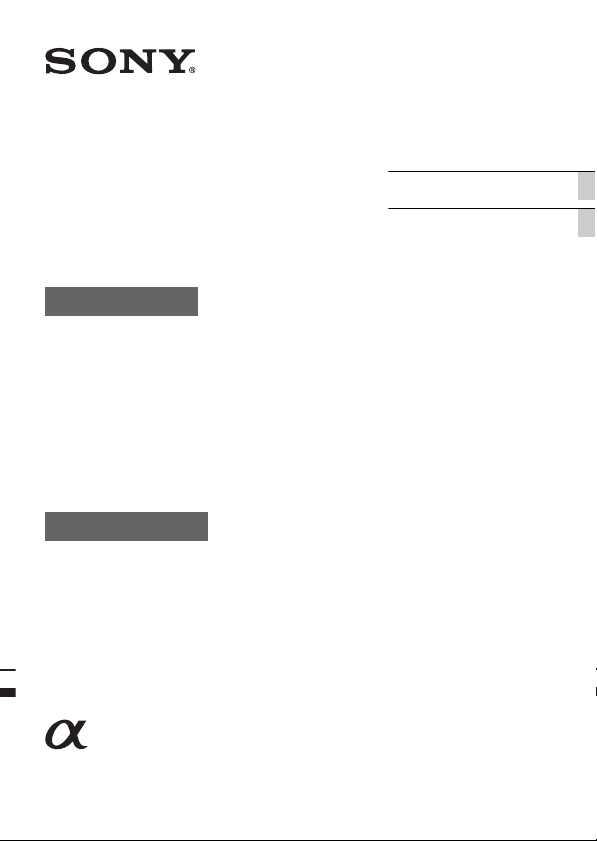
Цифровой фотоаппарат
со сменным объективом
Использование
E-переходник
Цифровий фотоапарат зі
змінним об'єктивом
Виконання
операцій
E-перехідник
Инструкция по эксплуатации
Посібник з експлуатації UA
RU
NEX-7
Page 2
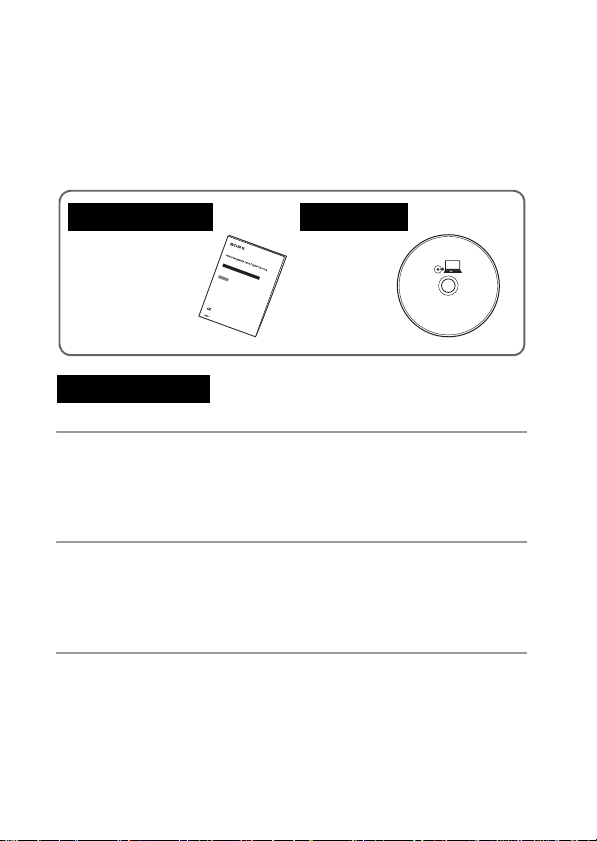
Содержание
В настоящем руководстве [Использование] описаны основные
функции фотоаппарата, а также некоторые дополнительные
операции, выполняемые благодаря использованию осн овных функций.
Дополнительную информацию о настройке фотокамеры можно найти
в руководстве [Начало работы]. Подробное описание функций и
операций представлено в [Руководство] на CD (прилагается).
Начало работы
Использование
(данное руководство)
Руководство
Компоненты и управление
Запись................................................................................ 5
Воспроизведение ............................................................. 7
Настройка ......................................................................... 8
Тройной диск управления
Использование тройного диска управления ............... 10
Функции дисков управления ......................................... 12
Доступные режимы настроек ........................................ 13
Назначение пользовательских клавиш
Назначение функций для пользовательских
клавиш............................................................................. 23
Доступные для назначения функции ........................... 24
RU
2
Page 3
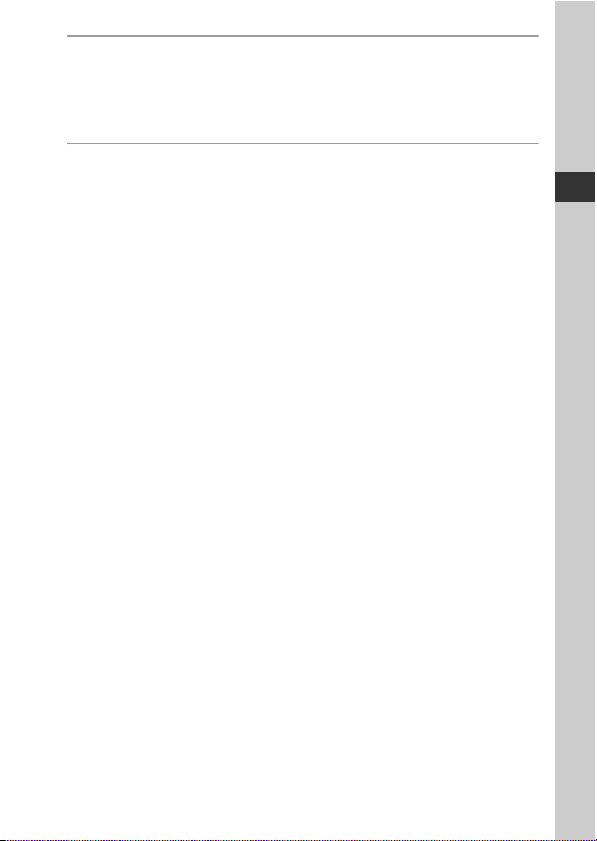
Кнопка AF/MF/кнопка AEL
Переключение режима фокусировки с помощью
кнопки AF/MF .................................................................. 28
Блокирование АЭ с помощью кнопки AEL ................... 29
Прочее
Список меню ................................................................... 31
Уникальные функции цифровой съемки ...................... 41
α Руководство................................................................. 44
Ограничение функций .................................................... 45
Количество доступных для записи изображений........ 48
Список значков на экране ............................................. 51
Устранение неисправностей.......................................... 55
Технические характеристики ........................................ 56
Алфавитный указатель .................................................. 60
RU
RU
3
Page 4
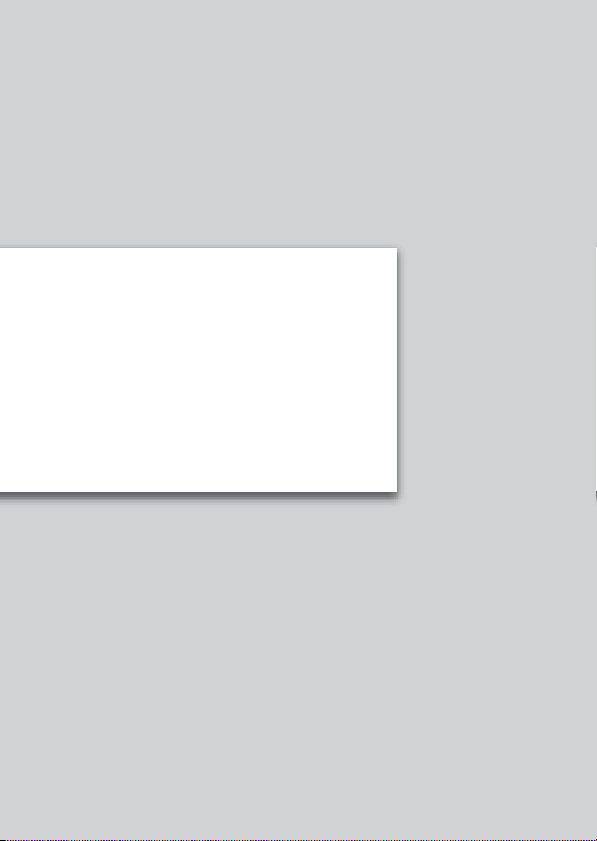
Компоненты и
управление
В этом разделе описаны все основные
компоненты фотоаппарата, элементы
управления и кнопки, используемые для
записи, воспроизведения и настройки.
Page 5
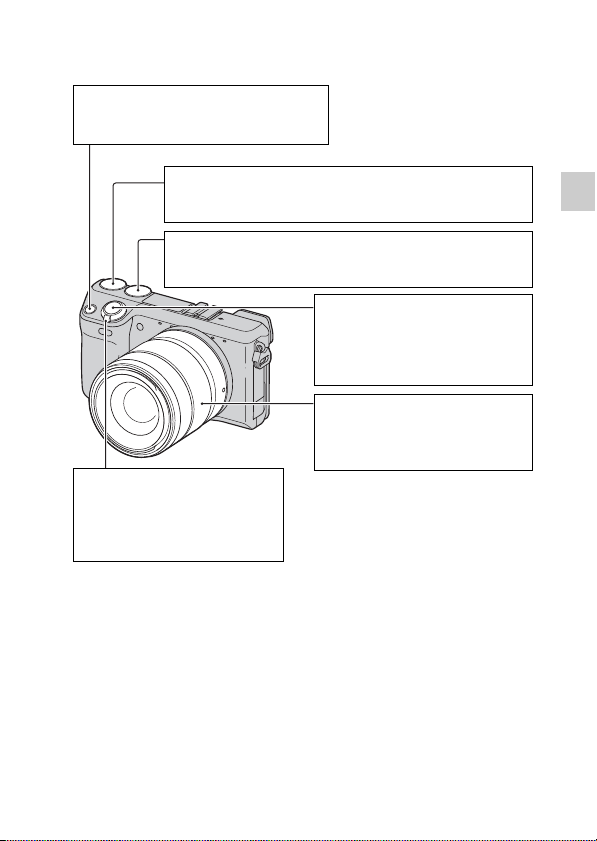
Запись
Кнопка навигации
Выбор параметров настройки для
тройного диска управления.
Диск управления R
Установка элементов, которые отображаются в
правой верхней части экрана.
Диск управления L
Установка элементов, которые отображаются в левой
верхней части экрана.
Выключатель ON/OFF (питание)
Включение фотоаппарата в
положении ON, отключение
фотоаппарата в положении
OFF.
Компоненты и управление
Кнопка затвора
Съемка неподвижных изображений.
Фокусировка на объекте
выполняется при нажатии
кнопки не до предела.
Кольцо трансфокации
Приближение и удаление
объектов (при использовании
телеобъектива).
RU
5
Page 6
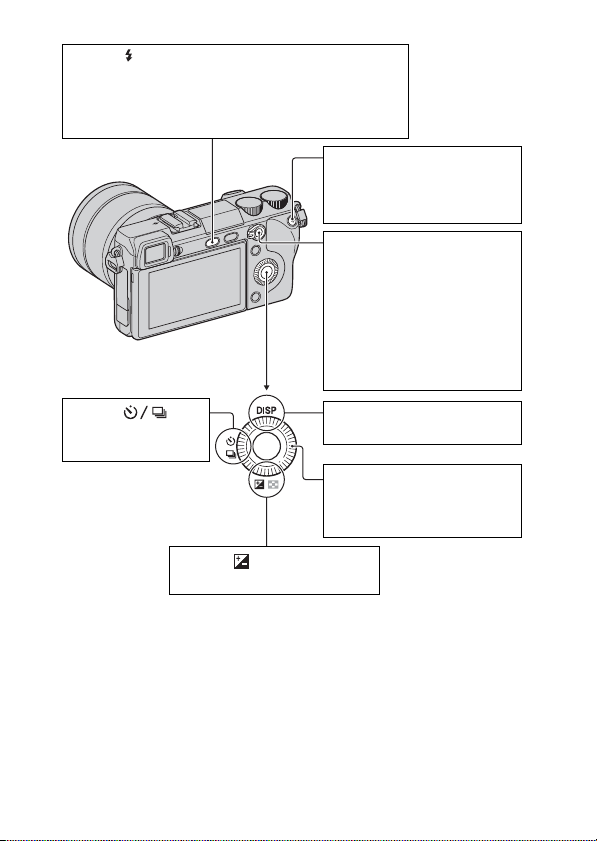
Кнопка (открытие вспышки)*
Открытие встроенной вспышки.
Нажмите кнопку при необходимости использовать
вспышку. Опустите вспышку, чтобы закрыть ее, когда
использование вспышки больше не требуется
(стр. 46)
Кнопка MOVIE
Запись фильмов.
При повторном нажатии этой кнопки
запись останавливается (стр. 43)
Кнопка AF/MF/кнопка AEL
В положении AF/MF при нажатии
и удерживании кнопки
происходит переключение
между автоматическим и ручным
режимом фокусировки (стр. 28).
В положении AEL при нажатии и
удерживании кнопки происходит
блокировка АЭ (стр. 29).
.
Кнопка
Выбор режима
протяжки.
Кнопка
Коррекция экспозиции.
* Будьте осторожны, когда при нажатии кнопки поднимается вспышка.
Выключите вспышку, если ею не пользуетесь. Будьте осторожны,
чтобы не прищемить палец при нажатии вниз вспышки.
RU
Кнопка DISP
Переключение вида экрана.
Колесико управления
Установка элементов, которые
отображаются в пр авой части экрана.
Поверните колесико управления.
6
Page 7
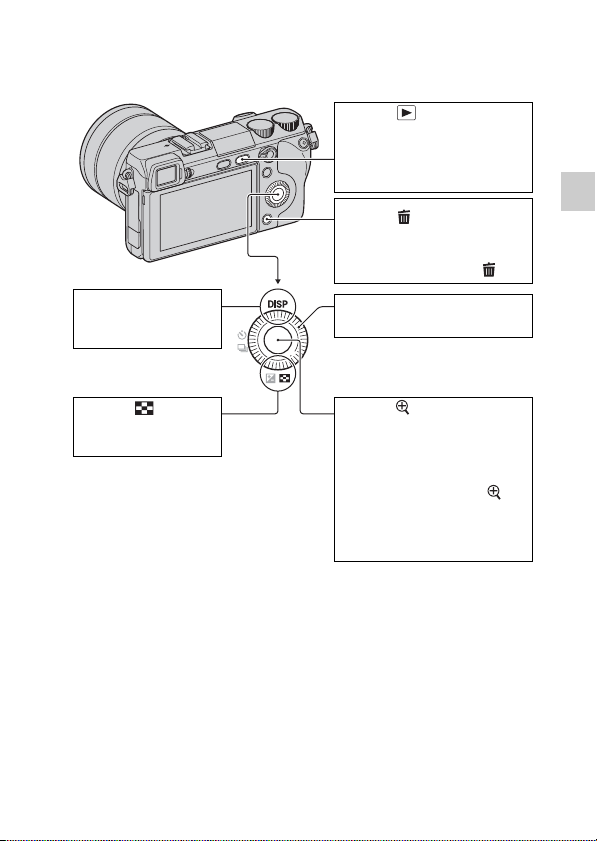
Воспроизведение
Кнопка
(Воспроизведение)
Переключение между
режимом съемки и режимом
воспроизведения.
Кнопка DISP
Переключение вида
экрана.
Кнопка
Показ индекса
изображения.
Кнопка (Удалить)
Удаление изображения, когда
в правом нижнем углу экрана
отображается значок .
Колесико управления
Выбор изображения.
Кнопка (Увеличить)
Увеличение изобр ажения на
экране при нажатии кнопки
в том случае, когда в центре
правой части экрана
отображается значок .
Поворот колесика
управления позволяет
настроить масштабирование.
Компоненты и управление
RU
7
Page 8
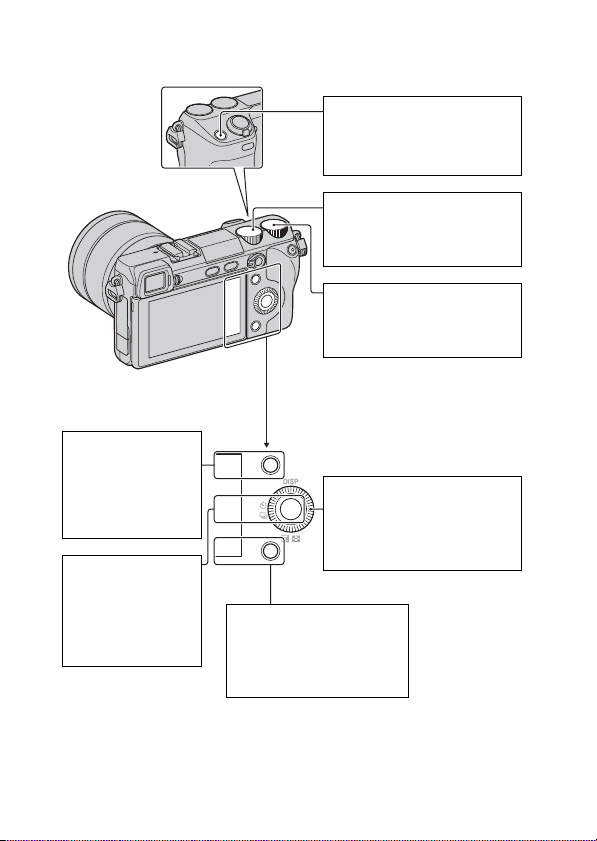
Настройка
Программируемая
клавиша A
Активация функции,
отображаемой в
правом верхнем
углу экрана.
Программируемая
клавиша C
Активация функции,
отображаемой в
центре правой
части экрана.
Кнопка навигации
Выбор параметров
настройки для тройного
диска управления.
Диск управления L
Установка элементов,
которые отображаются в
левой верхней части экрана.
Диск управления R
Установка элементов,
которые отображаются в
правой верхней части экрана.
Колесико управлления
Установка элементов, которые
отображаются в правой части
экрана. Поверните колесико
управления.
Программируемая
клавиша B
Активация функции,
отображаемой в правом
нижнем углу экрана.
RU
8
Page 9
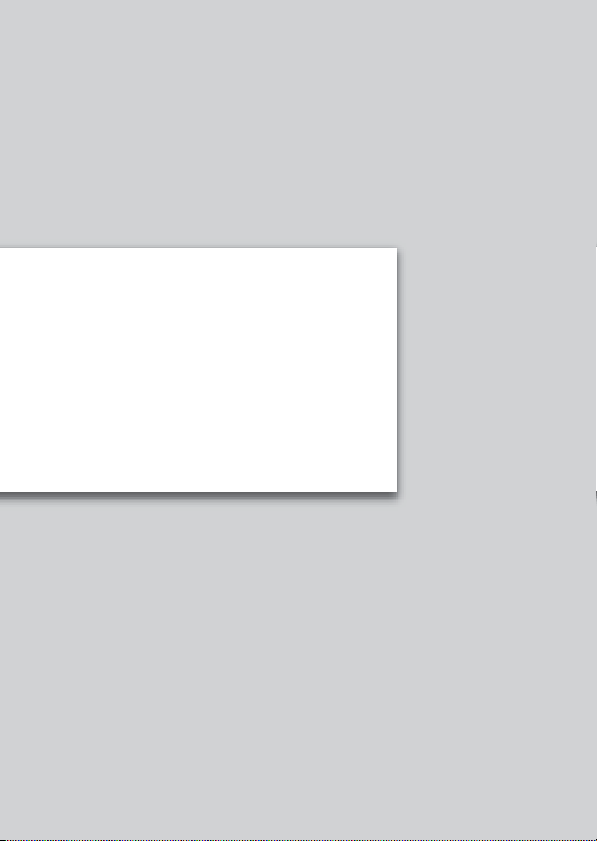
Тройной диск
управления
Тройной диск управления позволяет быстро и
интуитивно настраивать различные
параметры съемки с помощью 3 дисков и
кнопки навигации.
Page 10
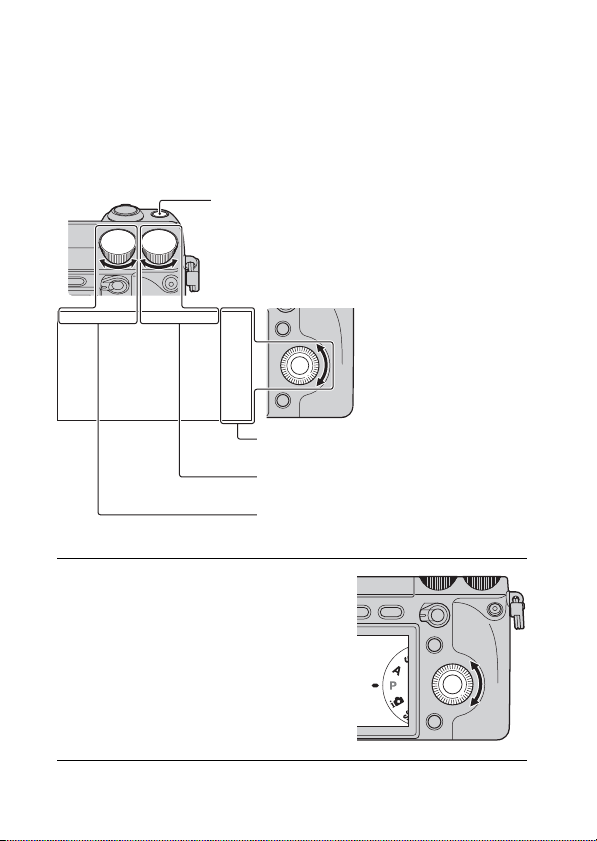
Использование тройного диска
управления
Тройной диск управления позволяет одновременно изменять и
устанавливать различные параметры съемки на одном экране.
Эти функции можно настроить отдельно на экране меню, однако с
помощью тройного диска управления их настройку можно
выполнить в интерактивном режиме на одном экране.
Кнопка навигации
Элементы, устанавливаемые
вращением колесика управления
Элементы, которые можно установить
поворотом диска управления R
Элементы, которые можно установить
поворотом диска управления L
Нажмите на центр колесика
1
управления и поверните
его, чтобы выбрать режим
съемки P, A, S или M.
Когда [Настр.прог.клав.C]
установлена на [Пользоват.],
режим съемки можно выбрать
через MENU t [Реж. съемки].
10
RU
Page 11
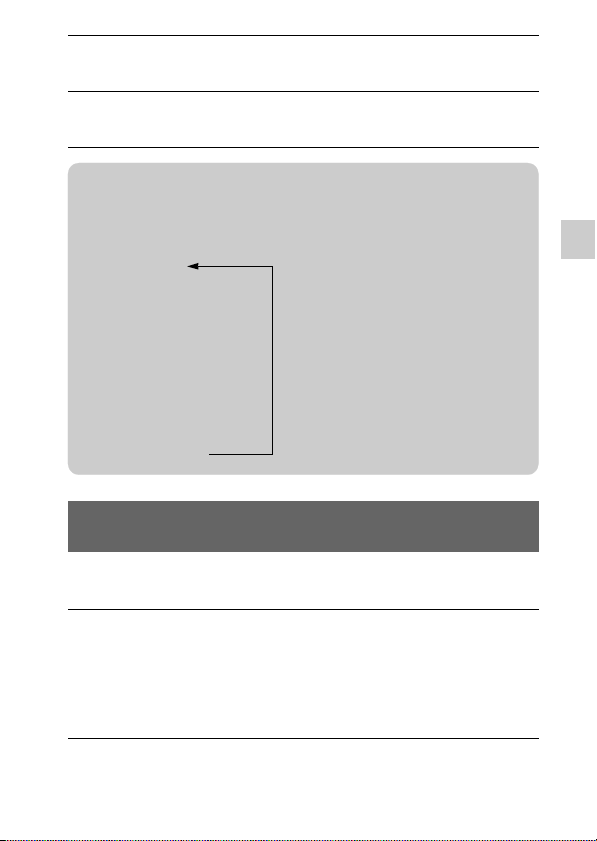
Нажмите кнопку навигации, чтобы выбрать нужные
2
параметры.
Настройте каждый параметр, поворачивая диски
3
управления L/R и колесико управления.
z Кнопка навигации
При каждом нажатии кнопки происходит переключение элементов
следующим образом.
Настройки
экспозиции
r
Настройки фокуса
r
Настр. баланса бел.
r
Настр. Д-диапаз.
r
Настр. творч. стиля
Нужные параметры можно вы брать,
используя MENU t [Настройка] t
[Настройки функций].
Дополнительно к настройкам,
показанным слева, вы также можете
выбрать настройки из [Настр. эфф.
рис.] и [Пользов. настр ойки] (стр.12).
Параметр Настройки экспозиции
жестко задан и не может быть
изменен.
Предотвращение некорректной работы
дисков
Диски управления L/R и колесико управления можно
заблокировать.
Нажмите и удерживайте кнопку навигации.
1
Для разблокировки повторно нажмите и удерживайте кнопку
навигации.
Можно заблокировать только колесико управления или не
блокировать ничего. Для этого используйте MENU t
[Настройка] t [Блок. диска / колесика].
Тройной диск управления
RU
11
Page 12
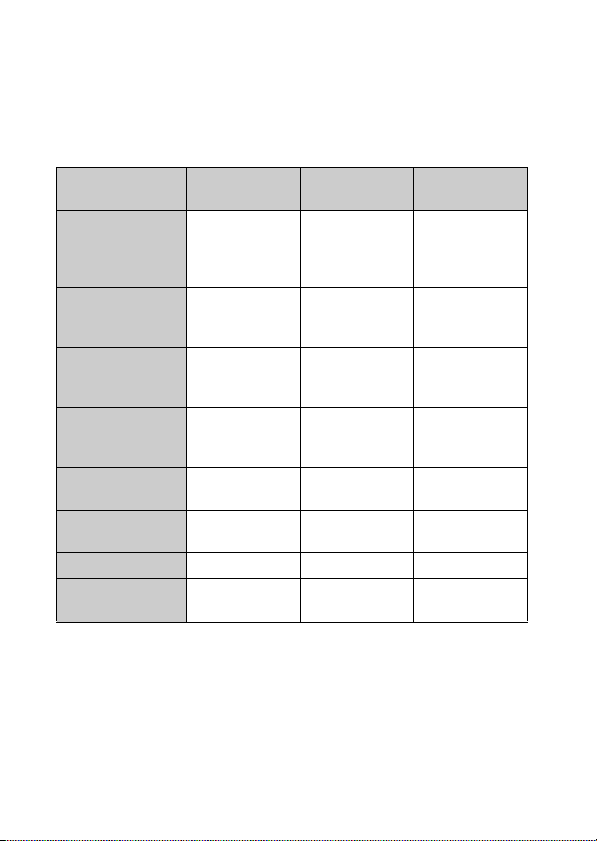
Функции дисков управления
Диски управления и колесико управления могут выполнять разные
функции, в зависимости от того, какие параметры выбраны в
“Настройках” на данный момент.
Дополнительные сведения см. в разделе “Доступные режимы
настроек” (стр. 13 – 21).
Диск
управления L
Настройки
экспозиции
Настройки фокуса
(режим AF)
Настройки фокуса
(режим MF)
Настр. баланса
бел.
Настр. Д-диапаз. Уровень DRO/
Настр. творч.
стиля
Настр. эфф. рис. Режим Опция –
Пользов.
настройки
• Параметр Настройки экспозиции жестко задан и не может быть
изменен.
• [Настр. эфф. рис.] и [Пользов. настройки] не могут быть выбраны в
настройке по умолчанию. Вы можете изменить различные настройки,
выбрав MENU t [Настройка] t [Настройки функций].
Выдержка/
диафрагма/
сдвиг
программы
Область
фокусировки
Положение
увеличения
(вверх/вниз)
Режим/цветовая
температура
уровень HDR
Режим Опция Опция
Режим Пользов.
настройки 1
Диск
управления R
Диафрагма/
коррекция
экспозиции
Положение рег.
пятна (вправо/
влево)
Положение
увеличения
(вправо/влево)
Цветовая
температура
(B-A)
Коррекция
экспозиции
Режим Пользов.
настройки 2
Колесико
управления
ISO
Положение рег.
пятна (вверх/
вниз)
Положение
увеличения
(вверх/вниз)
Цветовая
температура
(G-M)
Режим
Режим Пользов.
настройки 3
12
RU
Page 13
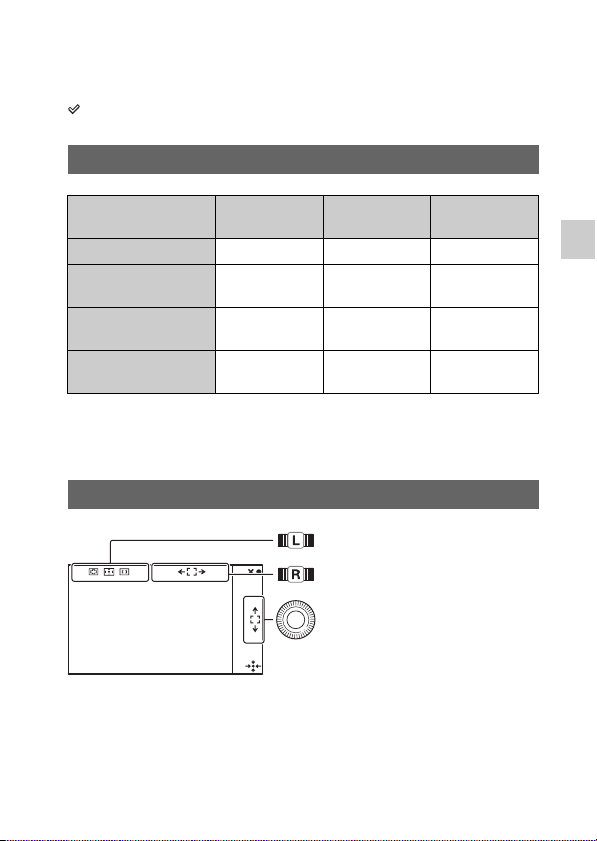
Доступные режимы настроек
Ниже описаны параметры, которые можно установить в каждом
режиме настроек.
указывает настройки по умолчанию.
Настройки экспозиции
Режим съемки Диск
управления L
Ручной экспозиция Выдержка Диафрагма ISO
Приор. выдержки Выдержка Коррекция
Приор. диафрагмы Диафрагма Коррекция
Программное авто Сдвиг
программы
• Коррекцию экспозиции можно настроить, повернув диск управления R
когда выбрано [Устр. размыт. движ.], [Панорамный обзор] или
[Панорам. 3D-обзор].
Диск
управления R
экспозиции
экспозиции
Коррекция
экспозиции
Колесико
управления
ISO
ISO
ISO
Настройки фокуса (режим AF)
Установка [Обл. автофокуса].
В меню [Рег. пятно АФ] переместите
область вправо или влево.
В меню [Рег. пятно АФ]
поверните диск, чтобы
переместить область вверх или
вниз и нажмите на верхнюю/
нижнюю/правую/левую часть,
чтобы выполнить точную
настройку области.
Тройной диск управления
RU
13
Page 14
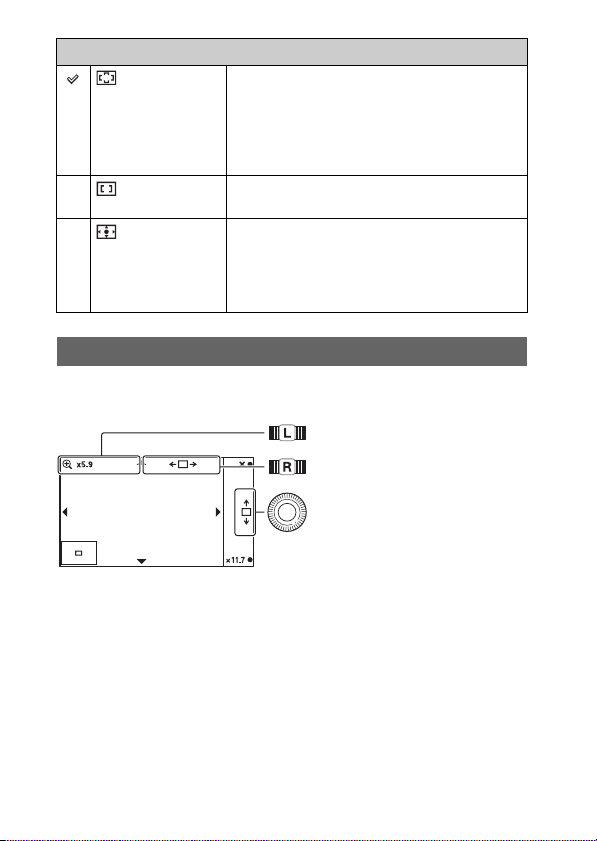
Диск управления L
(Мульти) В фотоаппарате используется 25 областей
(Центр) Фотоаппарат использует исключительно
(Рег. пятно АФ) Перемещение области фокусировки для
AF, и фокусировка выполняется
автоматически.
• Когда активна функция Распознаван. лиц,
автофокусировка работает с приоритетом
лиц.
область AF, расположенную в центре.
наведения фокуса на небольшой объект или
узкую область. Нажмите программируемую
клавишу B, чтобы вернуть область
фокусировки в центр.
Настройки фокуса (режим MF)
Можно настроить положение увеличения для ручной
фокусировки.
Переместите положение
увеличения вверх или вниз.
Переместите положение
увеличения вправо или влево.
Переместите положение
увеличения вверх или вниз.
Нажмите на верхнюю/нижнюю/
правую/левую часть, чтобы
выполнить точную настройку
области.
Масштабирование можно настроить с помощью
программируемых клавиш B и C.
14
RU
Page 15
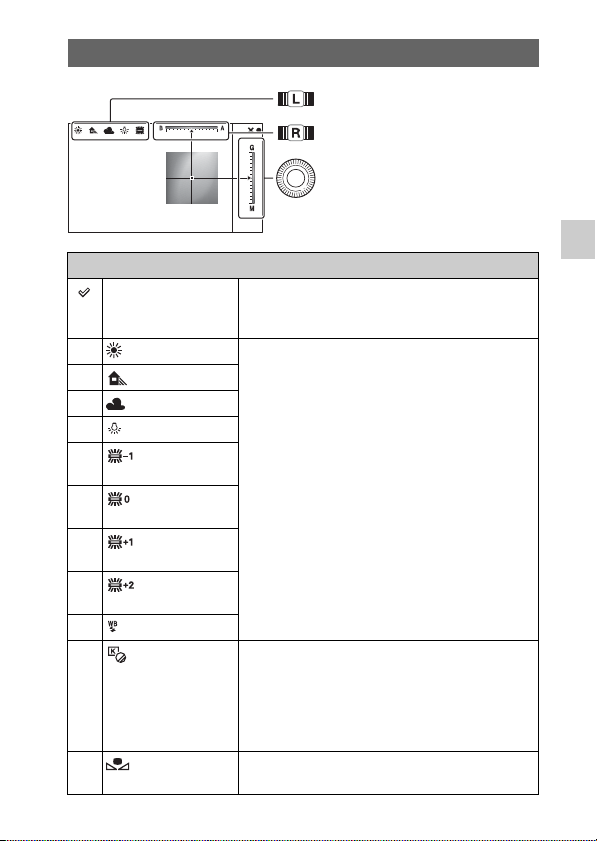
Настр. баланса бел.
Установка режима.
Настройка цвета в диапазоне
между B (голубой) и A (желтый).
Настройка цвета в диапазоне
между G (зеленый) и M
(пурпурный).
Диск управления L
AWB (Авто WB) Фотоаппарат автоматически обнаруживает
(Дневной свет) Если выбран вариант, соответствующий
(Тень)
(Облачно)
(Лампа накал.)
(Флуор.:
Тепл.белый)
(Флуор.: Хол.
белый)
(Флуор.: Днев.
бел.)
(Флуор.:
Дневн. свет)
(Вспышка)
(Цв.тмп./Ф-тр.) Настройка цветовой температуры в
(Пользоват.)
источник света и настраивает цветовую
температуру.
определенному источнику света, цветовая
температура настраивается для источника
света (предустановленный баланс белого).
зависимости от источника света. Достигается
эффект фильтров корректировки цвета для
фотографии. Для выбора цветовой
температуры нажмите программируемую
клавишу B и поверните диск управления L.
Позволяет использовать настройки баланса
белого, сохраненные в меню [Пользоват. настр.].
Тройной диск управления
RU
15
Page 16
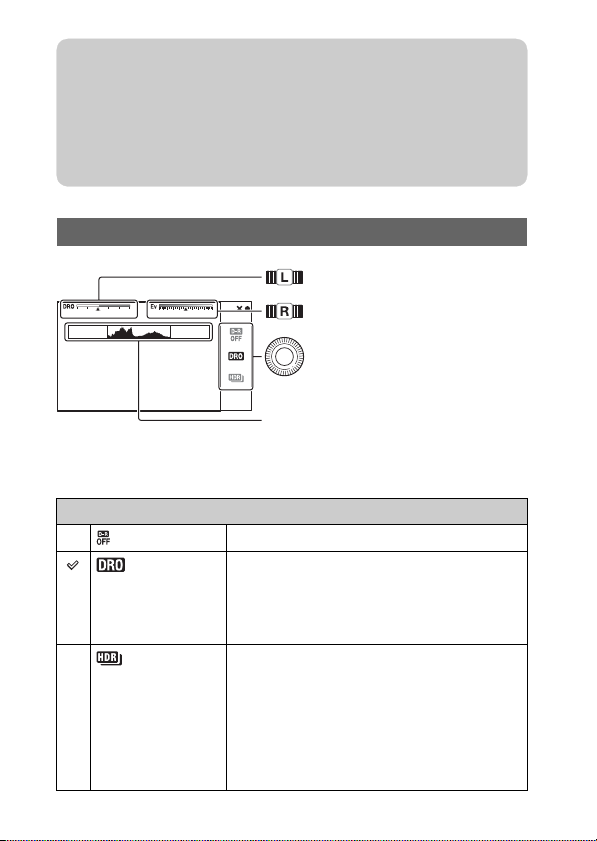
z Пользовательская настройка баланса белого
При выборе [Пользоват.] с помощью диска управления L и нажатии
программируемой клавиши B отобразится экран [Пользоват. настр.].
Держите фотоаппарат таким образом, чтобы область белого
полностью перекрыла область AF в центре, и нажмите кнопку
затвора. Калиброванные значения будут сохранены для
последующего использования.
Настр. Д-диапаз.
Установка оптимального уровня.
Установка значения коррекции
экспозиции (от –5,0 EV до +5,0 EV).
Установка режима.
На рисунке показана гистограмма до
применения оптимизатора Ддиапазона или функции Авто HDR, это
не гистограмма реального снимка.
Колесико управления
(Выкл) [DRO/Авто HDR] не используется.
(Опт.Д-диап.) Разделяя изображение на небольшие
(Авто HDR) Съемка 3 фотографий с разной экспозицией
RU
16
области, фотоаппарат анализирует контраст
света и тени между объектом и фоном,
создавая изображение с оптимальной
яркостью и переходами.
и последующее совмещение светлой области
недоэкспонированного снимка с темной
областью переэкспонированного снимка.
Это необходимо для создания изображения с
насыщенными переходами. Сохраняется 1
снимок с правильной экспозицией и 1 снимок
с наложением.
Page 17
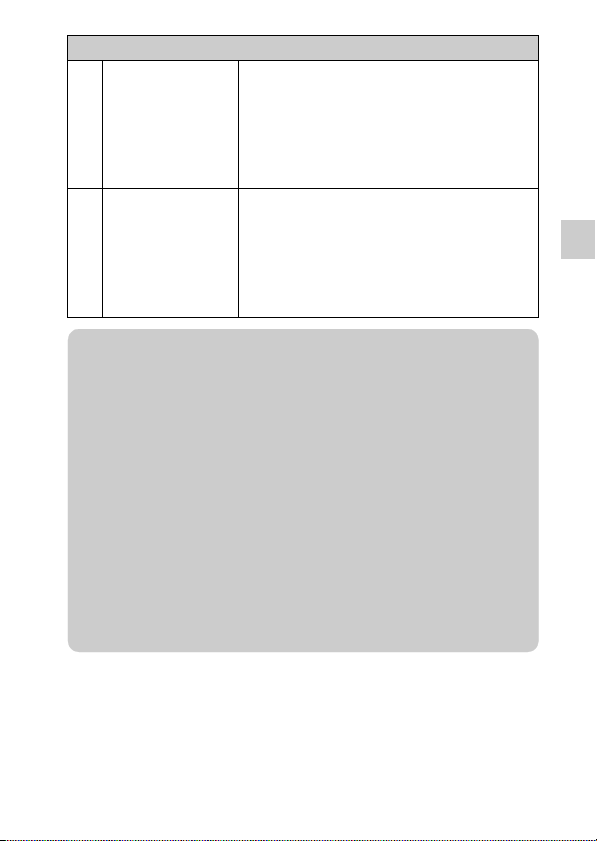
Диск управления L
AUTO, Lv1 – Lv5
(Опт.Д-диап.)
AUTO, 1,0 EV
– 6,0 EV (Авто
HDR)
Использование оптимизатора Д-диапазона
для того, чтобы оптимизировать переходы
сохраненного изображения в каждой его
области. Выберите оптимальный уровень в
диапазоне от Lv1 (слабый) до Lv5 (сильный).
Автоматическая корректировка в режиме
[AUTO].
Использование Авто HDR для настройки
разности экспозиции на основе
контрастности объекта. Выберите
оптимальный уровень в диапазоне от 1,0 EV
(слабый) до 6,0 EV (сильный).
Автоматическая корректировка в режиме
[AUTO].
z Эффективное использование Настр. Д-диапаз.
Комбинация ручной настройки DRO/Авто HDR (разница
экспозиции/уровень DRO) и коррекции экспозиции позволяет
управлять диапазоном контрастности между светом и тенями
(переходами).
Используя DRO, установите уровень DRO, чтобы воспроизвести
затененную часть, и установите отрицательное значение коррекции
экспозиции, чтобы воспроизвести освещенную часть. Установка
высокого отрицательного значения коррекции и высокого значения
уровня DRO может привести к появлению шумов. Рекомендуется
сначала проверить результат, увеличив воспроизводимое
изображение, и т.д.
Применение параметра Авто HDR: установите разницу экспозиции,
чтобы скорректировать общий диапазон воспроизведения, а затем,
используя коррекцию экспозиции, сместите диапазон в сторону света
(отрицательная коррекция) или сторону теней (положительная
коррекция).
Тройной диск управления
RU
17
Page 18
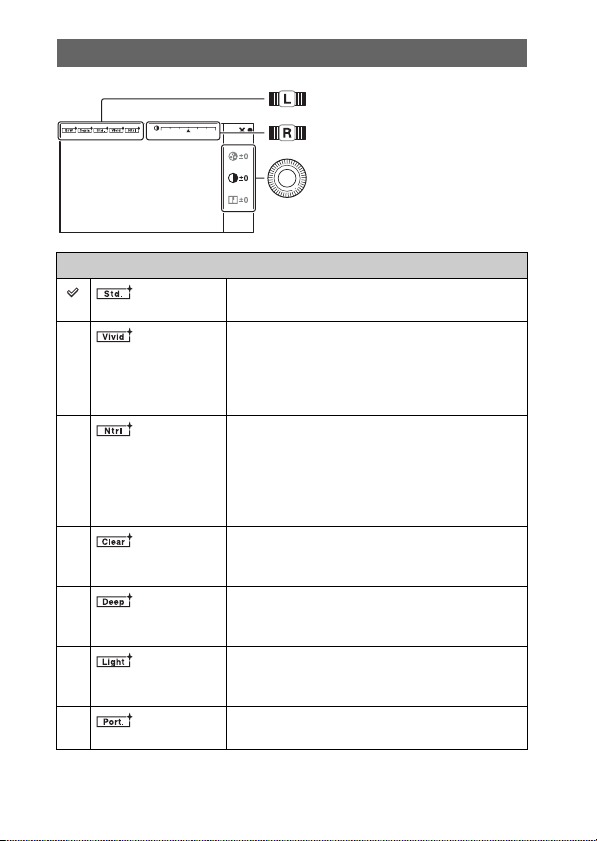
Настр. творч. стиля
Диск управления L
(Стандартное)
(Яркий) Насыщенность и контрастность можно
(Нейтральный)
(Прозрачный)
(Глубокий) Для получения снимков с глубокой
(Бледный) Для получения снимков с яркими и
(Портрет) Для получения мягких телесных тонов.
RU
18
Установка режима.
Настройка контрастности,
насыщенности или резкости.
Выбор контрастности,
насыщенности или резкости.
Для съемки различных сцен с насыщенными
переходами и красивыми цветами.
увеличить для того, чтобы получить
выразительные снимки цветных сцен и
объектов, таких как цветы, весенние листья,
синее небо и океан.
Насыщенность и контрастность
понижаются, благодаря чему получаются
снимки в более спокойных тонах. Этот
режим также подходит для создания
изображений, предназначенных для
компьютерной обработки.
Для получения снимков в четких тонах, с
ясными цветами в светлых областях.
Подходит для съемки лучей света.
цветопередачей. Подходит для передачи
физического присутствия объекта.
несложными цветами. Подходит для
передачи освежающе-светлой обстановки.
Идеально подходит для съемки портретов.
Page 19
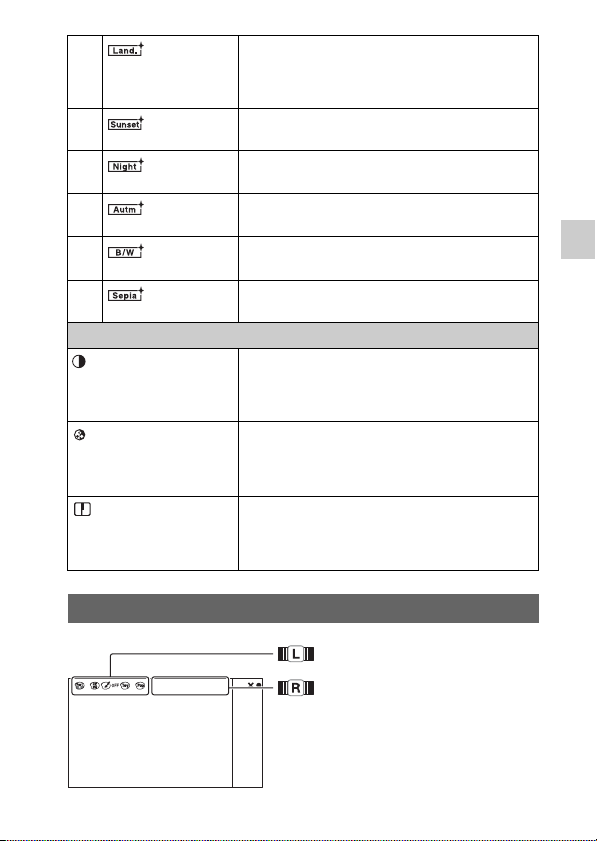
(Пейзаж) Насыщенность, контрастность и резкость
(Закат) Для передачи поразительных красных
(Ночная
Сцена)
(Осен.листья)
(Черно-
белый)
(Cепия) Для съемки однотонных фотографий цвета
Колесико управления
(Контрастность) Чем большее значение выбирается, тем
(Насыщенность) Чем большее значение выбирается, тем
(Резкость) При выборе большего значения лучше
повышаются для съемки ярких и четких
сцен. Этот режим позволяет лучше выделять
отдаленные пейзажи.
оттенков заходящего солнца.
Контрастность понижается для получения
более реалистичных ночных видов.
Для съемки осенних сцен с передачей ярких
красных и желтых цветов опавших листьев.
Для съемки черно-белых фотографий.
сепии.
сильнее подчеркивается разница между
светом и тенями. Так достигается
соответствующий эффект.
более яркими становятся цвета. При выборе
меньшего значения цвета изображения будут
сдержанными и приглушенными.
подчеркиваются контуры. При выборе
меньшего значения контуры становятся
более мягкими.
Настр. эфф. рис.
Тройной диск управления
Установка режима.
Установка параметра.
RU
19
Page 20
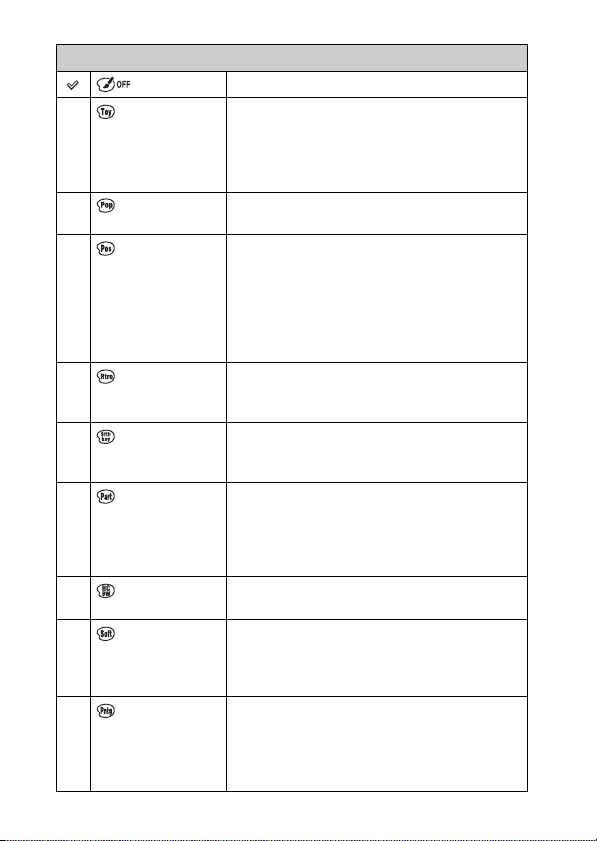
Диск управления L
фотоаппарат)
цветом)
(Схематизация)
тона)
цвета)
контр.Ч/Б)
фокус)
Живопись)
RU
20
(Выкл) Функция эффекта рисунка не используется.
(Дешевый
(Манипуляции с
(Ретро) Создание эффекта старой фотографии с
(Мягкие светл.
(Выделение
(Высоко-
(Мягкий
(HDR
Создание изображения, как б удто бы снятого
компактной камерой: с затененными краями
и ярко выраженными цветами.
Оттенки цветов можно установить с
помощью диска управления R.
Создание яркого изображения за счет
усиления оттенков цветов.
Создание высококонтрастного абстрактного
изображения за счет сильного выделения
основных цветов. Эффект применим и для
черно-белых изображений.
Основные цвета или черно-белый режим
можно выбрать с помощью диска уп равления
R.
оттенками сепии и менее выраженным
контрастом.
Создание изображения с указанной
атмосферой: яркое, прозрачное, воздушное,
нежное, мягкое.
Создание изображения, которое сохраняет
только указанный цвет. При этом остальные
цвета преобразуются в черно-белую гамму.
Цвет можно выбрать с помощью диска
управления R.
Создание высококонтрастного черно-белого
изображения.
Создание изображения с эффектом мягкого
освещения.
Интенсивность эффекта можно установить с
помощью диска управления R.
Создание эффекта картины за счет усиления
цветов и подчеркивания деталей.
Фотоаппарат делает 3 снимка.
Интенсивность эффекта можно установить с
помощью диска управления R.
Page 21
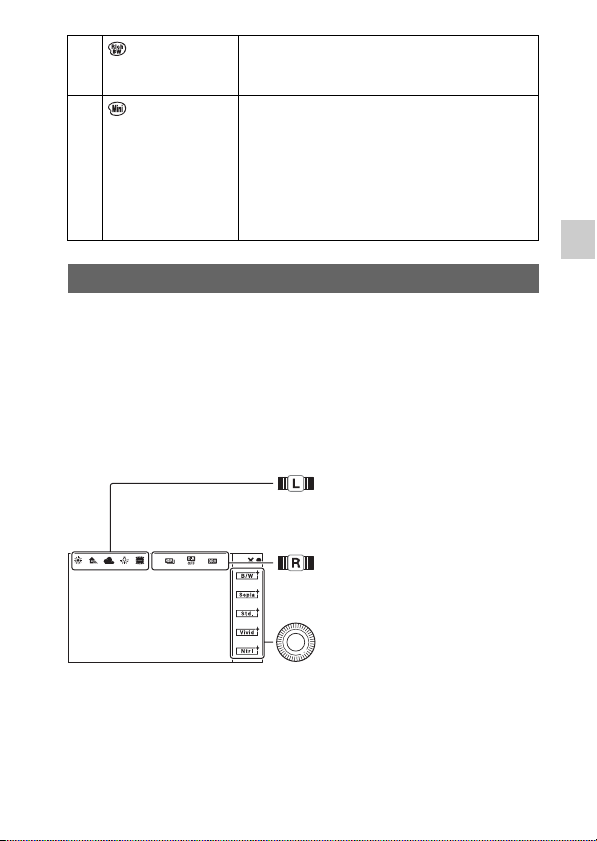
(Насыщ.
монохром.)
(Миниатюра) Создание изображения, объект на котором
Создание черно-белого изображения с
насыщенными переходами и передачей
деталей. Фотоаппарат делает 3 снимка.
заметно выделяется, посредством
значительного размывания фона. Данный
эффект часто встречается на фотографиях
миниатюр и мелкомасштабных макетов.
Область, которая будет в фокусе, можно
выбрать с помощью диска управления R.
Остальные области выводятся из фокуса.
Пользов. настройки
Если вы выберете [Пользов. настройки], вы можете присвоить
другие функции каждому диску управления L/R и колесику
управления.
Выберите MENU t [Настройка] t один из параметров
[Настройки функций 1 по 4] t [Пользов. настройки]. Затем
выберите один из параметров [Пользов. настройки 1 по 3] и
функцию, которую вы хотите присвоить и вызывать во время
съемки.
Изменение режима функции,
назначенной для [Пользов.
настройки 1]. Настройка по
умолчанию — [Баланс белого].
Изменение режима функции,
назначенной для [Пользов.
настройки 2]. Настройка по
умолчанию — [DRO/Авто HDR].
Изменение режима функции,
назначенной для [Пользов.
настройки 3]. Настройка по
умолчанию — [Творческ. стиль].
Когда параметр [Творческ. стиль] или [Баланс белого] назначен для
[Пользов. настройки 3], точную настройку можно выполнить с
помощью программируемой клавиши B.
Тройной диск управления
RU
21
Page 22
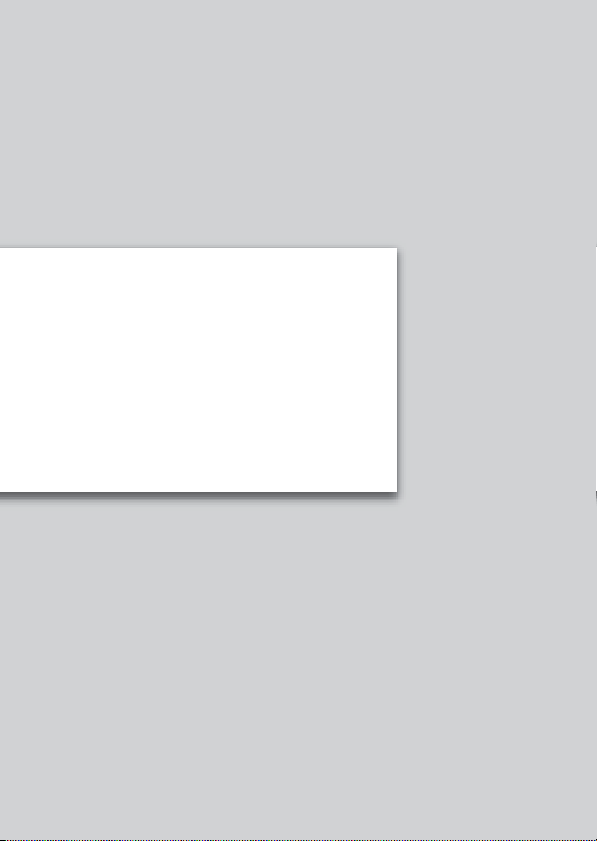
Назначение
пользовательских
клавиш
Для любой из 4 клавиш можно назначить
наиболее часто используемые функции. Это
удобно, так как функцию можно будет
вызывать по нажатию клавиши.
Page 23
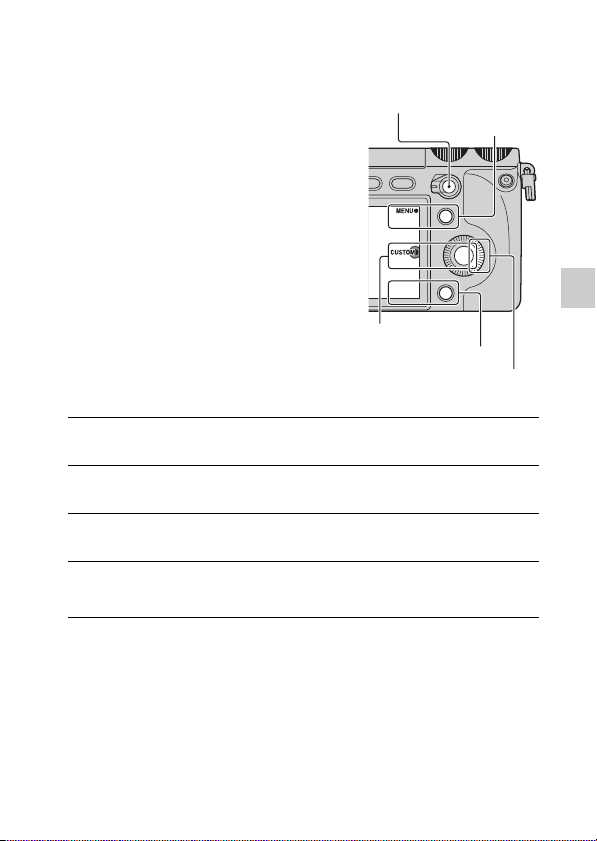
Назначение функций для
пользовательских клавиш
Наиболее часто используемые
функции можно назначить для
правой клавиши колесика
управления, программируемых
клавиш C и B, а также для кнопки
AF/MF.
Выберите MENU.
1
Выберите [Настройка] t [Парам-ры пользоват. клав.].
2
Выберите функцию, которую необходимо назначить.
3
Нажмите клавишу для вызова функции, которая была
4
для нее назначена.
Кнопка AF/MF
Программируемая клавиша C
Программируемая клавиша B
Правая клавиша
MENU
Назначение пользовательских клавиш
RU
23
Page 24
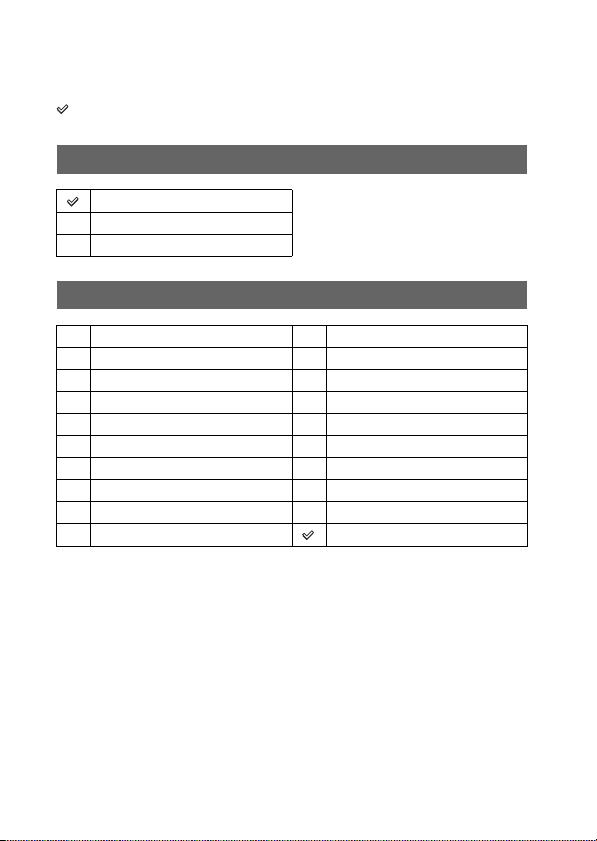
Доступные для назначения функции
Ниже представлен список функций, которые можно назначить для
каждой клавиши.
указывает настройки по умолчанию.
Кнопка AF/MF
Управл.AF/MF
Помощь для РФ
Настройки фокуса
Парам. правой клав.
Реж. съемки Баланс белого
Выбор АФ/РФ Режим измер.
Режим АФ DRO/Авто HDR
Обл. автофокуса Эффект рисунка
Цифров. увелич. Творческ. стиль
Распознаван. лиц Режим вспышки
Smile Shutter Кор.эксп.вспыш.
Эффект мягкой кожи Помощь для РФ
Качество Настройки фокуса
ISO Не задано
24
RU
Page 25
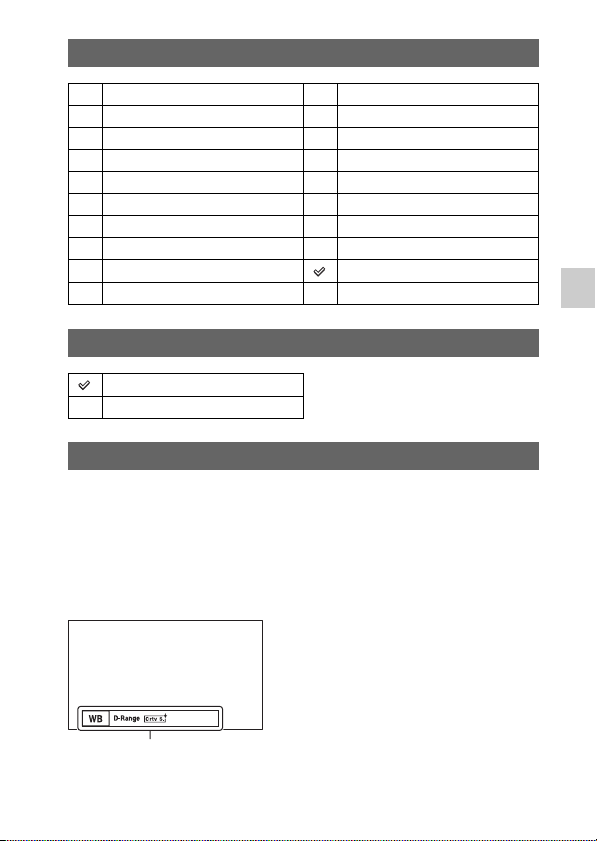
Настр.прог.клав.B
Реж. съемки Баланс белого
Выбор АФ/РФ Режим измер.
Режим АФ DRO/Авто HDR
Обл. автофокуса Эффект рисунка
Цифров. увелич. Творческ. стиль
Распознаван. лиц Режим вспышки
Smile Shutter Кор.эксп.вспыш.
Эффект мягкой кожи Помощь для РФ
Качество Настройки фокуса
ISO Не задано
Настр.прог.клав.C
Реж. съемки
Пользоват.
[Пользоват.] для [Настр.прог.клав.C]
Этот элемент можно установить, когда для [Пользоват.] выбрано
[Настр.прог.клав.C].
Выбранные элементы отображаются в нижней части экрана при
выборе CUSTOM с помощью программируемой клавиши C (центр
колесика управления).
Выберите нужный элемент, нажав на правую/левую часть колесика
управления.
Назначение пользовательских клавиш
Пользовательские элементы (от Пользоват. 1 до 5)
RU
25
Page 26
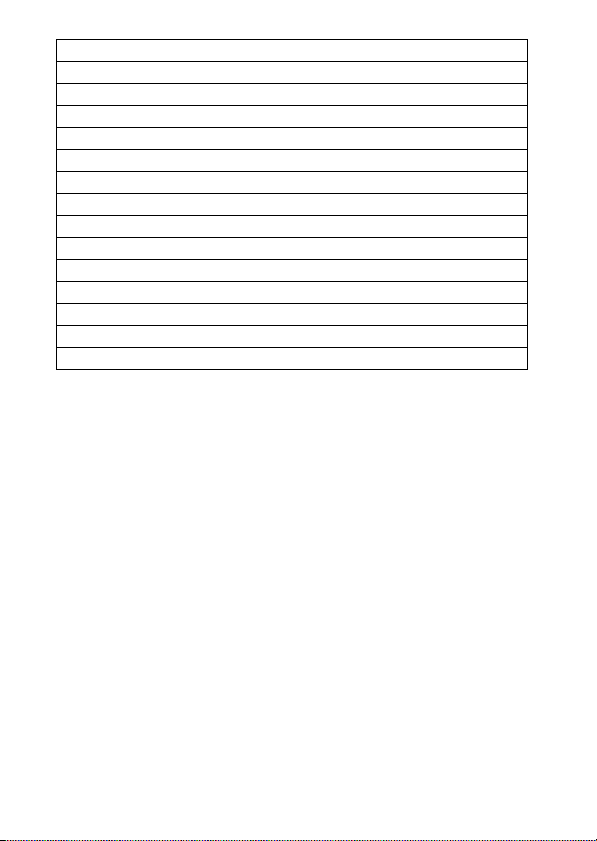
Выбор АФ/РФ
Режим АФ
Обл. автофокуса
Распознаван. лиц
Smile Shutter
Эффект мягкой кожи
Качество
ISO (параметр по умолчанию [Пользоват. 1])
Баланс белого (параметр по умолчанию [Пользоват. 2])
Режим измер.
DRO/Авто HDR (параметр по умолчанию [Пользоват. 3])
Эффект рисунка
Творческ. стиль
Режим вспышки
Не задано (параметр по умолчанию [Пользоват. 4/5])
26
RU
Page 27
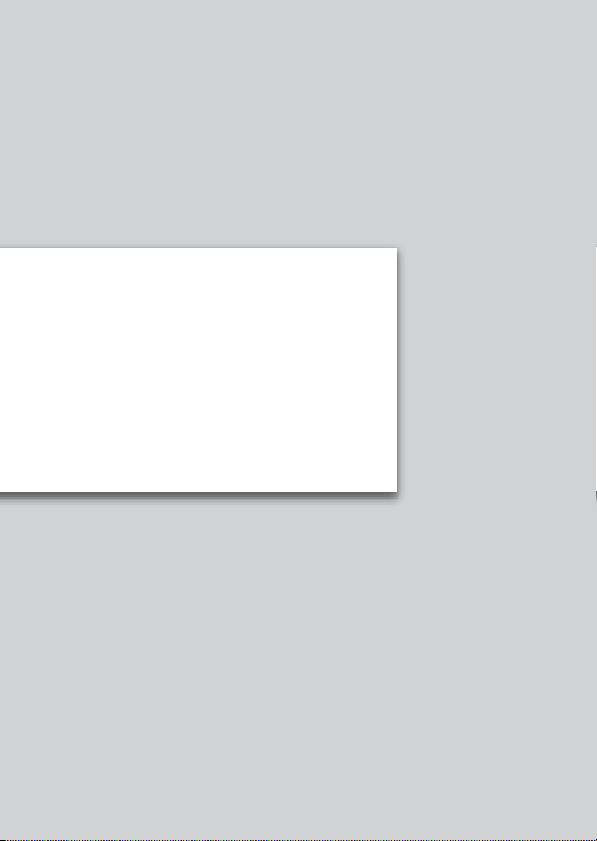
Кнопка AF/MF/кнопка
AEL
С помощью кнопки AF/MF можно временно
переключаться между автоматической и
ручной фокусировкой. С помощью кнопки
AEL можно заблокировать АЭ.
Page 28
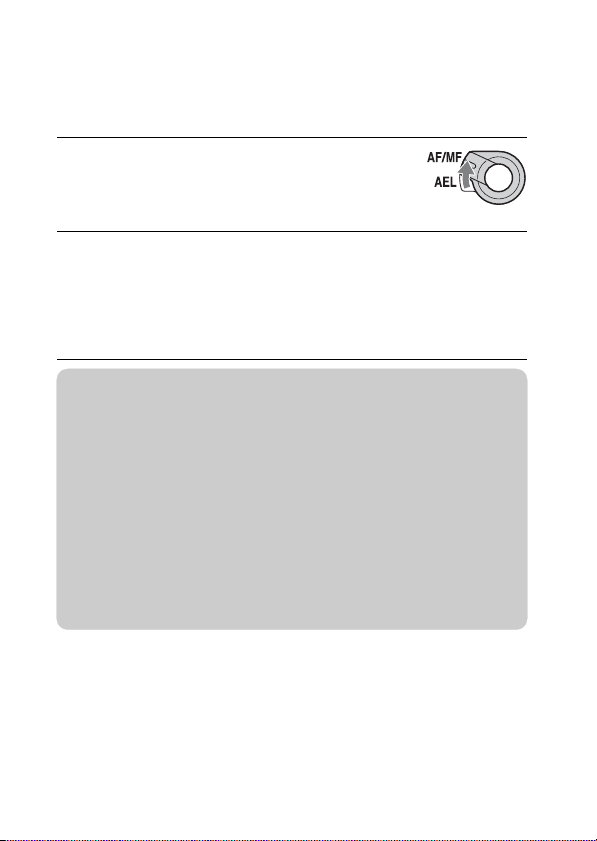
Переключение режима фокусировки с
помощью кнопки AF/MF
Режим фокусировки переключается с автоматического или
прямого ручного на ручной, а также с ручного на автоматический.
Установите переключатель
1
AF/MF/AEL в положение
AF/MF.
Кнопка станет кнопкой AF/MF.
Нажмите кнопку AF/MF.
2
Режим фокусировки переключается при нажатии и
удерживании кнопки (настройка по умолчанию).
Переключение режима фокусировки можно сохранить даже
после отпускания кнопки, выбрав MENU t [Настройка] t
[Управл.AF/MF].
z Полезные функции в ручном режиме
фокусировки
Можно выбрать следующие элементы, используя MENU t
[Настройка].
Помощь для РФ
Увеличение изображения, чтобы упростить фокусировку вручную.
Изображение увеличивается в 5,9 раз или в 11,7 раза. Данная функция
также доступна при прямой ручной фокусировке.
Уров. выделения контуров/Цвет выделения контуров
Выделение контуров диапазонов в фокусе определенным цветом.
Эта функция позволяет легко проверить наведение резкости.
28
RU
Page 29
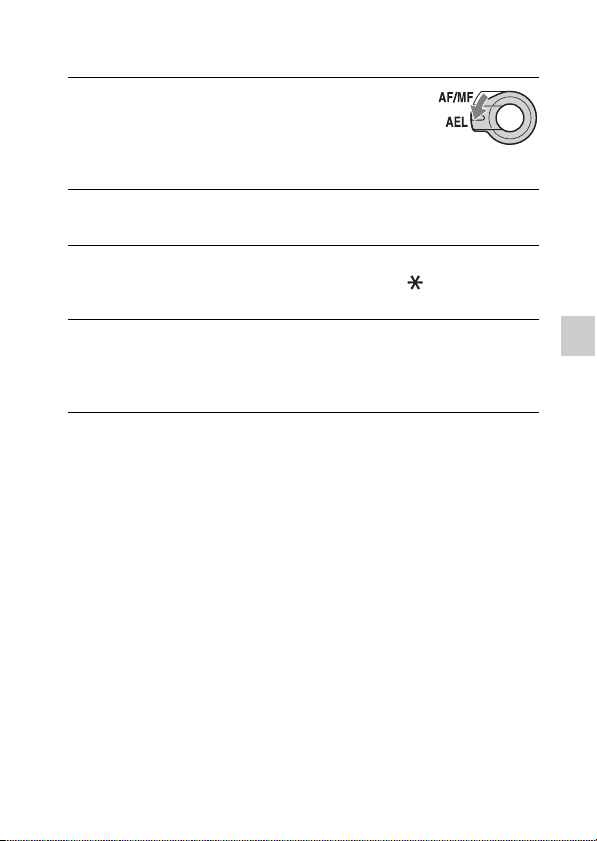
Блокирование АЭ с помощью кнопки AEL
Установите переключатель
1
AF/MF/AEL в положение
AEL.
Кнопка станет кнопкой AEL
(блокирование АЭ).
Наведите фокус на точку, по которой требуется
2
настроить экспозицию.
Нажмите кнопку AEL.
3
Экспозиция будет заблокирована, загорится (блокирование
АЭ).
Удерживая нажатой кнопку AEL, наведите фокус на
4
нужный объект и выполните съемку.
Блокировку АЭ можно сохранить до повторного нажатия
кнопки AEL, выбрав MENU t [Настройка] t [AEL].
Кнопка AF/MF/кнопка AEL
RU
29
Page 30
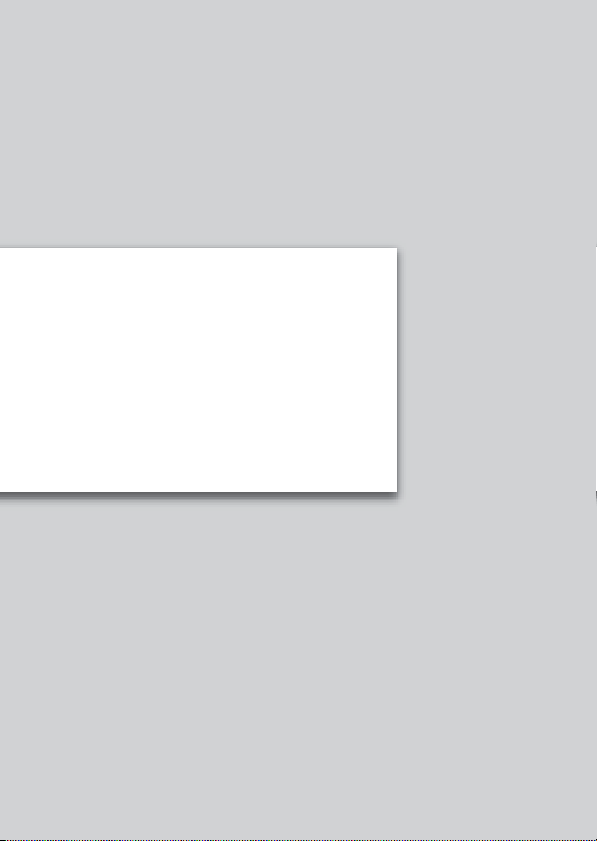
Прочее
В этом разделе представлены все доступные
для настройки элементы (Меню), некоторые
уникальные функции, виды экрана,
технические характеристики и т.д.
Page 31

Список меню
Вы можете выбирать и использовать различные функции из меню.
При нажатии MENU на экране появляется 6 элементов меню:
[Реж. съемки], [Фотоаппарат], [Размер изображения], [Яркость/
цвет], [Воспроиз-ведение] и [Настройка].
В каждом элементе вы можете настроить различные функции.
Элементы, которые не могут быть настроены в текущей ситуации,
отображаются серым цветом.
Реж. съемки
Позволяет выбрать режим съемки, то есть режим экспозиции,
режим панорамной съемки, Выбор сцены.
Интеллект. Авто/Ручной экспозиция/Приор. выдержки/Приор.
диафрагмы/Программное авто
Выбор сцены Портрет/Пейзаж/Макро/Спорт/Закат/Ночной
портрет/Ночная Сцена/Сумерки с рук
Устр. размыт. движ. См. стр. 42.
Панорамный обзор См. стр. 41.
Панорам. 3D-обзор См. стр. 41.
Прочее
RU
31
Page 32

Фотоаппарат
Позволяет настраивать функции съемки, такие как непрерывная
съемка, автоспуск, съемка с удаленным управлением и вспышка.
Режим протяжки Покадров. Съемка/Непрерыв. Съемка/Пр-
Режим вспышки Вспышка выкл/Автовспышка/Запол. вспыш./
Выбор АФ/РФ Автофокус/Прямая РФ/Ручной фокус
Обл. автофокуса Мульти/Центр/Рег. пятно АФ
Режим АФ Покадр. АФ/Непрерыв. АФ
Слежение за объект. Вкл/Выкл
Цифров. увелич. Максимум 10-кратное
Распознаван. лиц Вкл (Зарег. лица)/Вкл/Выкл
Регистрация лиц Новая регистрация/Изменение приоритета/
Smile Shutter Вкл/Выкл
Эффект мягкой кожи Вкл/Выкл
Отобр. на LCD (DISP) Графич. инф./Показать всю инф./Крупный
Отобр.видоиск. (DISP) Миним. инф./Уровень/Гистограмма
Кнопка
DISP(Монитор)
тСкорНепр/Автоспуск/Автоспуск (непр.)/
Брек.: Непрер./Пульт ДУ
Медл. синхр./Син.зад.штор./Беспроводная
Удалить/Удалить все
шрифт/Не показывать/Приоритет Live View/
Уровень/Гистограмма/Для видоискателя
Графич. инф./Показать всю инф./Крупный
шрифт/Не показывать/Приоритет Live View/
Уровень/Гистограмма/Для видоискателя
32
RU
Page 33

Размер изображения
Позволяет вам установить размер изображения, его формат и т. п.
Фотоснимок
Размер изобр. 3:2: L: 24M/M: 12M/S: 6.0M
Формат 3:2/16:9
Качество RAW/RAW и JPEG/Высокое/Стандартное
3D-панорама
Размер изобр. 16:9/Стандартная/Широкий
Направ. панорамы Вправо/Влево
Панорама
Размер изобр. Стандартная/Широкий
Направ. панорамы Вправо/Влево/Вверх/Вниз
Видео
Формат файла AVCHD
Параметры записи AVCHD: 24M (FX)
Чересстрочные и построчные режимы могут варьироваться в
зависимости от стран/регионов.
1)
60i/60p или 50i/50p
2)
60i или 50i
3)
60p или 50p
4)
24p или 25p
16:9: L: 20M/M: 10M/S: 5.1M
1)
/MP4
2)
24M (FX)
4)
/17M (FH)
/17M (FH)2)/28M (PS)3)/
4)
MP4: 1440×1080 12M/VGA 3M
Прочее
RU
33
Page 34

Яркость/цвет
Позволяет вам выполнить настройки яркости, такие как режим
экспозамера и настройки цвета, такие как баланс белого.
Коррек.экспоз. От –5,0EV до +5,0EV
ISO ISO AUTO/100 - 16000
Баланс белого Авто WB/Дневной свет/Тень/Облачно/Лампа
Режим измер. Мульти/Центр/Точечный
Кор.эксп.вспыш. От –3,0EV до +3,0EV
DRO/Авто HDR Выкл/Опт.Д-диап./Авто HDR
Эффект рисунка Выкл/Дешевый фотоаппарат/Манипуляции с
Творческ. стиль Стандартное/Яркий/Нейтральный/
накал./Флуор.: Тепл.белый/Флуор.: Хол.
белый/Флуор.: Днев. бел./Флуор.: Дневн. свет/
Вспышка/Цв.тмп./Ф-тр./Пользоват./
Пользоват. настр.
цветом/Схематизация/Ретро/Мягкие светл.
тона/Выделение цвета/Высоко-контр.Ч/Б/
Мягкий фокус/HDR Живопись/Насыщ.
монохром./Миниатюра
Прозрачный/Глубокий/Бледный/Портрет/
Пейзаж/Закат/Ночная Сцена/Осен.листья/
Черно-белый/Cепия
34
RU
Page 35

Воспроиз-ведение
Позволяет вам настраивать функции воспроизведения.
Удалить Неск. снимков/Все в папке/Все файлы просм.
AVCHD
Слайд-шоу Повторить/Интервал/Тип изображения
Режим просмотра Просм. папки (Фотосним.)/Просм. папки
(MP4)/Просм. AVCHD
Индекс изображ. 6 изображ./12 изображ.
Повернуть Против часовой стрелки
Защита Неск. снимков/Отменить для всех фото./Отм.
для всех видео(MP4)/Отм. для всех файл.
AVCHD
3D-просмотр 3D-воспроизведение по телевизору c
поддержкой формата 3D
Увеличить Увеличение воспроизводимого изображения
Параметры громк. От 0 до 7
Укажите печать Настройка DPOF/Печать даты
Вид экрана Основная инф./Гистограмма/Не показывать
Прочее
RU
35
Page 36

Настройка
Позволяет вам выполнять более детальные настройки съемки или
менять настройки камеры.
Параметры съемки
AEL Настройка функции кнопки AEL.
Управл.AF/MF Настройка функции кнопки AM/FM.
Блок. диска /
колесика
Подсветка АФ Настройка подсветки АФ для оказания
Ум.эфф.кр.глаз Делает предварительную вспышку перед
Настр. FINDER/LCD Настройка переключения между
Отобр.парам.Live View Позволяет вам выбрать, будет ли
Авто.просмотр Устанавливает время отображения
(Удержание/Переключение)
(Удержание/Переключение)
Настройка блокировки дисков управления и
колесика управления.
(Все/Колесико управ./Выкл)
помощи в автофокусировке в темных местах.
(Авто/Выкл)
съемкой со вспышкой для устранения
возникновения эффекта красных глаз.
(Вкл/Выкл)
видоискателем и ЖК-монитором.
(Авто/Видоискатель/ЖК-монитор)
показываться значение компенсации
экспозиции и т. п. на экране дисплея.
(Отобр. парам. ВКЛ/Отобр.парам.ВЫКЛ)
изображения на экране сразу после его
съемки.
(10 сек./5 сек./2 сек./Выкл)
36
RU
Page 37

Сетка Включает отображение линии сетки, которая
Уров. выделения
контуров
Цвет выделения
контуров
Помощь для РФ Отображает увеличенное изображение при
Длит. помощи для MF Устанавливает продолжительность времени, в
Цвет. простран. Изменяет диапазон воспроизведения цвета.
SteadyShot Устанавливает компенсацию дрожания
Спуск б/объектива Устанавливает, будет ли срабатывать затвор
Eye-Start AF Устанавливает, будет ли использоваться
Электрон.перед.штор. Устанавливает, будет ли использоваться
ШП длит. экспоз. Настройка процесса снижения шумов при
ШП высокого ISO Настройка процесса снижения шумов при
помогает вам в настройке композиции
изображений.
(Сетка 3x3/Квадратная сетка/Диаг. + квад.
сетка/Выкл)
Улучшает контур диапазонов фокусировки с
конкретным цветом.
(Высокий/Средний/Низкий/Выкл)
Устанавливает цвет, используемый для
функции выделения.
(Белый/Красный/Желтый)
ручной фокусировке.
(Вкл/Выкл)
течение которого изображение будет
показываться в увеличенном виде.
(Без ограничен./5 сек./2 сек.)
(sRGB/AdobeRGB)
камеры.
(Вкл/Выкл)
при отсутствии объектива.
(Вкл/Выкл)
автофокус, когда вы будете смотреть через
видоискатель при использовании Установочного
адаптера LA-EA2 (продается отдельно).
(Вкл/Выкл)
функция электронной передней шторки
затвора.
(Вкл/Выкл)
съемке с длительными выдержками.
(Вкл/Выкл)
съемке с высокой чувствительностью ISO.
(Высокая/Нормальная/Низкий)
Прочее
RU
37
Page 38

Корр. об.: Затенение Выполняет компенсацию затенения углов
Корр. об.: Хром. аберр. Снижает искажения цвета в углах экрана.
Корр. об.: Дисторсия Компенсация искажения экрана.
Зап. звука с видео Настройка звука при записи фильмов.
Умен. шума ветра Снижает шум ветра во время записи фильма.
Микрорегулир.АФ Выполняет точную настройку положения
Основные параметры
Старт меню Выбирает меню, которое будет отображаться
Настройки функций Настройка функций, вызываемых тройным
Парам-ры пользоват.
клав.
Звук Выбор звука, подаваемого при выполнении
Язык Выбор языка, используемого на экранном
Настр. даты/врем. Установка даты и времени.
Часовой пояс Выбор региона, где будет использоваться
Показ. Справ. рук. Включение и отключение Справочного
RU
экрана.
(Авто/Выкл)
(Авто/Выкл)
(Авто/Выкл)
(Вкл/Выкл)
(Вкл/Выкл)
автофокуса при использовании LA-EA2
Установочного адаптера (продается отдельно).
(Параметр настр. AF/величина/Удалить)
первым, из меню верхнего уровня или экрана
последнего меню.
(Главное/Предыдущее)
диском управления.
(Настройки функций 1 – 4/Пользов. настройки
1 – 3/Пуск настр. функций)
Присваивает функции различным клавишам.
(Кнопка AF/MF/Парам. правой клав./
Настр.прог.клав.B/Настр.прог.клав.C/
Пользоват.)
действий с камерой.
(Вкл/Выкл)
дисплее.
камера.
руководства.
(Вкл/Выкл)
38
Page 39

Эконом. питания Установка времени, по окончании которого
камера переходит в режим экономии питания.
(30 мин./5 мин./1 мин./20 сек./10 сек.)
Яркость ЖКД Настройка яркости ЖК-монитора.
(Авто/Ручной/Солн. погода)
Яркость видоискат. Настройка яркости видоискателя.
(Авто/Ручной)
Цвет дисплея Выбор цвета для ЖК-монитора.
(Черный/Белый)
Широкое изобр. Выбор с пособа отображения широкоэкранных
изображений.
(Полный экран/Нормальная)
Дисп.реж.воспр. Выбор способа, используемого для
воспроизведения изображений книжного
формата.
(Автоповорот/Ручн. поворот)
Разрешение HDMI Установка разрешения при подключении к
телевизору HDMI.
(Авто/1080p/1080i)
КОНТР. ПО HDMI Устанавливает, будет или нет камера
управляться пультом дистанционного
управления “BRAVIA” Sync-совместимого
телевизора.
(Вкл/Выкл)
USB-соединение Выбор режима, используемого для USB-
подключения.
(Авто/Съемный диск/MTP)
Режим очистки Позволяет вам выполнять чистку датчика
изображения.
Модель Отображает версию камеры и объектива.
Демонстр. режим Устанавливает, будет ли показываться
демонстрация с фильмами.
(Вкл/Выкл)
Сброс настроек Возвращает настройки камеры на заводские
настройки по умолчанию.
Карта памяти
Форматировать Форматирование карты памяти.
Номер файла Выбор способа, используемого для присвоения
номеров файлов изображениям.
(Серия/Сброс)
Прочее
RU
39
Page 40

Название папки Выбор формата имени папки.
Выбор папк. записи Выбор папки для записи.
Создать папку Создание новой папки.
Восстан. БД изобр. Восстановление файла базы данных
Показ. пам. карты Отображение оставшегося времени записи
Настройка Eye-Fi*
Парам. Выгрузки Устанавливает функцию выгрузки с камеры
* Появляется, когда карта Eye-Fi (продается отдельно) вставлена в
камеру. Не пользуйтесь установленной в камеру картой Eye-Fi на
борту самолета. Если в камере установлена карта Eye-Fi, установите
параметр [Парам. Выгрузки] на [Выкл].
Карты Eye-Fi могут использоваться только в тех странах/регионах,
где они были приобретены. Используйте карты Eye-Fi в соответствии
с законодательством стран/регионов, где они были приобретены.
(Станд.формат/Формат Дата)
изображений при обнаружении
несовместимости.
фильмов и количества неподвижных
изображений, которые можно записать на
карте памяти.
при использовании карты Eye-Fi.
(Вкл/Выкл)
40
RU
Page 41

Уникальные функции цифровой съемки
В этом разделе представлены некоторые уникальные функции,
доступные благодаря технологии формирования изображения Sony.
Панорамный обзор/Панорам. 3D-обзор
При выполнении панорамирования или при наклоне фотоаппарата
он делает несколько снимков и объединяет их в одно панорамное
изображение. Режим панорамного обзора позволяет снимать
широкие панорамные сцены, которые не помещаются в один кадр
без разрывов.
В режиме панорамного 3D-обзора фотоаппарат, применяя
технологию панорамного обзора, создает несколько снимков, один
из которых предназначен для просмотра левым глазом, а другой —
правым глазом, и затем объединяет их для получения 3Dизображения.
Выберите MENU t [Реж. съемки] t [Панорамный
1
обзор] или [Панорам. 3D-обзор].
Съемка объекта в
2
соответствии с
инструкциями на ЖКмониторе.
Серая область в левой части
экрана не записывается.
Линейка с инструкцией
Прочее
RU
41
Page 42

z Подсказки для съемки панорамного изображения
Выполните панорамирование фотоаппарата по дуге с постоянной
скоростью и в одном направлении, как показано на ЖК-мониторе.
[Панорамный обзор] лучше подходит для неподвижных объектов,
чем для движущихся.
Вертикальное направление
Устр. размыт. движ.
Камера объединит 6 снимков с высокой чувствительностью в 1
неподвижное изображение, тем самым уменьшив дрожание
фотоаппарата и предотвратив возникновение шумов. Лицо
(объект) на переднем плане и задний план обрабатываются
отдельно, благодаря чему снижается дрожание фотоаппарата и
уменьшается размытость объекта. Избегайте использования
вспышки, чтобы предотвратить переэкспонирование.
Горизонтальное направление
Радиус как можно более короткий
Выберите MENU t [Реж. съемки] t [Устр. размыт.
1
движ.].
RU
42
Page 43

z Отличия между функциями [Устр. размыт.
движ.] и [Сумерки с рук]
Как и в режиме [Устр. размыт. движ.], фотоаппарат объединяет 6
снимков в 1 неподвижное изображение с использованием [Сумерки с
рук] в меню [Выбор сцены].
Режим [Сумерки с рук] предназначается для использования при
съемке затемненных сцен, например в ночное время. При низком
освещении, когда существует вероятность дрожания фотоаппарата,
чувствительность автоматически увеличивается, и съемка
осуществляется с выдержкой, которая позволяет снизить эффект
дрожания фотоаппарата.
Режим [Устр. размыт. движ.] предназначается для использования при
съемке объектов в условиях низкой освещенности, например в
помещениях. Фотоаппарат автоматически увеличивает
чувствительность, и съемка объекта осуществляется с выдержкой,
которая обеспечивает снижение размытости, возникающей при
движением объекта.
Запись видео вручную
В режиме P, A, S или M при записи видео можно корректировать
экспозицию. Это позволяет делать более творческие снимки
благодаря снижению фокуса на заднем плане, настройке яркости и т.д.
Нажмите кнопку MOVIE.
1
Настройте экспозицию с помощью дисков управления
2
L/R и колесика управления.
Элементы, которые можно настроить, определяются режимом
съемки (стр. 13).
Примечание
• Звук работы фотоаппарата и объектива также записывается.
Прочее
RU
43
Page 44

α Руководство
Подробные инструкции по использованию функций фотоаппарата
можно найти в “α Руководство” на компакт-диске (прилагается).
Для пользователей Windows
Включите компьютер и вставьте компакт-диск
1
(прилагается) в привод компакт-дисков.
Щелкните [Руководство].
2
Щелкните [Установить].
3
Запустите “α Руководство”, используя ярлык на
4
рабочем столе.
Для пользователей Macintosh
Включите компьютер и вставьте компакт-диск
1
(прилагается) в привод компакт-дисков.
Выберите папку [Руководство] и скопируйте файл
2
“Руководство.pdf” из папки [RU] на компьютер.
После завершения копирования дважды щелкните на
3
“Руководство.pdf”.
44
RU
Page 45

Ограничение функций
Функции, доступные для каждого режима
съемки
Функции, которые вы можете использовать, зависят от выбранного
режима съемки.
В таблице ниже указывает доступную функцию. – указывает
недоступную функцию.
Функции, которые вы не можете использовать, отображаются на
экране серым цветом.
Реж. съемки
(Интеллект.
Авто)
(Панорамный
обзор)
(Панорам.
3D-обзор)
(Устр.
размыт. движ.)
SCN
(Выбор
сцены)
P
(Программное
авто)
A
(Приор.
диафрагмы)
S
(Приор.
выдержки)
M
(Ручной
экспозиция)
Коррек.экспоз.
Автоспуск Непрерыв.
Съемка
Распознаван.
лиц
Эффект
рисунка
––
––––
––––
–– –
–––
––
–––
–––
–––
–––
––– –
–––
–
Прочее
RU
45
Page 46

Примечание
• Доступные функции могут также ограничиваться условиями,
отличными от режима съемки.
Доступные режимы вспышки
Режимы вспышки, которые вы можете выбрать, зависят от режима
съемки и выбранных функций.
В таблице ниже указывает доступную функцию. – указывает
недоступную функцию.
Режимы вспышки, которые вы не можете выбрать, отображаются
на экране серым цветом.
Реж. съемки Вспышка
(Интеллект.
Авто)
(Панорамный
обзор)
(Панорам.
3D-обзор)
(Устр.
размыт. движ.)
SCN
(Выбор
сцены)
выкл
Автовспышка
Запол.
вспыш.
Медл.
синхр.
Син.зад.
штор.
––––
–––––
–––––
–––––
–––
– –––
–––
– –––
– –––
–––––
–––––
––– ––
P
(Программное
авто)
A
(Приор.
диафрагмы)
S
(Приор.
выдержки)
M
(Ручной
RU
экспозиция)
––
––
––
––
46
Беспроводная
Page 47

Примечания
• Pежимы вспышки могут также ограничиваться условиями, отличными
от режима съемки.
• Даже если вы выберете правильный режим вспышки, она не будет
срабатывать, если не будет поднята.
• Вы не можете использовать беспроводную вспышку одновременно со
встроенной вспышкой. Используйте беспроводную вспышку с
радиоуправлением (продается отдельно) или беспроводную вспышку
(продается отдельно).
Прочее
RU
47
Page 48

Количество доступных для записи
изображений
Когда вы установите карту
памяти в камеру и установите
выключатель в положение ON, на
экране ЖК-монитора
отобразится количество
изображений, которые могут
быть записаны (если продолжать
съемку, используя текущие
настройки).
Примечание
• Если на экране мигает желтый “0” (количество доступных для записи
изображений), карта памяти заполнена. Замените карту памяти на
другую или удалите изображения с используемой карты памяти.
Количество неподвижных изображений и
время фильмов, которые могут быть
записаны на карте памяти
Неподвижные изображения
В таблице указывается приблизительное количество неподвижных
изображений, которые могут быть записаны на карту памяти,
отформатированную с помощью данной камеры. Эти значения
определены при использовании стандартных тестовых карт памяти
Sony. Значения могут отличаться в зависимости от условий съемки.
Размер изображения: L 24M
Формат: 3:2*
Емкость
Качество
Стандартное 335 680 1350 2750 5500
Высокое 205 410 830 1650 3300
RAW и JPEG 54 105 220 440 880
RAW 74 145 300 600 1200
RU
2 ГБ 4 ГБ 8 ГБ 16 ГБ 32 ГБ
(Единицы изм.: изображения)
48
Page 49

* Когда параметр [Формат] установлен на [16:9], вы можете записать
больше изображений, чем количество, указанное в таблице выше
(кроме как для [RAW]).
Фильмы
Приведенная ниже таблица показывает приблизительное доступное
время записи. Здесь указано общее время для всех файлов фильмов.
Непрерывное время записи возможно приблизительно в течение 29
минут на запись. Максимальный размер файла фильма MP4
составляет около 2 ГБ.
Емкость
Параметры
записи
60i 24M(FX)
50i 24M(FX)
60i 17M(FH)
50i 17M(FH)
60p 28M(PS)
50p 28M(PS)
24p 24M(FX)
25p 24M(FX)
24p 17M(FH)
25p 17M(FH)
1440×1080 12M 20 м 40 м 1 ч 20 м 2 ч 45 м 5 ч 30 м
VGA 3M 1 ч 10 м 2 ч 25 м 4 ч 55 м 10 ч 20 ч 5 м
Примечание
• Время записи фильмов варьируется по причине наличия в камере
системы VBR (Переменная скорость в битах), которая автоматически
регулирует качество изображения в зависимости от снимаемой сцены.
При съемке быстро перемещающегося объекта изображение будет
более четким, однако время записи будет меньше из-за необходимости
использования большого количества памяти для записи. Время записи
также варьируется в зависимости от условий съемки, снимаемого
объекта или настроек качества/размера изображения.
2 ГБ 4 ГБ 8 ГБ 16 ГБ 32 ГБ
10 м 20 м 40 м 1 ч 30 м 3 ч
10 м 30 м 1 ч 2 ч 4 ч 5 м
9 м 15 м 35 м 1 ч 15 м 2 ч 30 м
10 м 20 м 40 м 1 ч 30 м 3 ч
10 м 30 м 1 ч 2 ч 4 ч 5 м
(ч (часы), м (минуты))
Прочее
RU
49
Page 50

Количество неподвижных изображений,
которые можно записать при использовании
батарейного блока
Ниже указывается приблизительное количество изображений,
которые могут быть записаны при использовании камеры с
полностью заряженным батарейным блоком (прилагается).
Обратите внимание, что реальное количество может быть меньше,
что зависит от условий эксплуатации.
Режим ЖКмонитора
Режим
видоискателя
• Количество рассчитано для полностью заряженного батарейного
блока и при следующих условиях:
– Температура окружающей среды 25°C.
– Параметр [Качество] установлен на [Высокое].
– Параметр [Режим АФ] установлен на [Покадр. АФ].
– Съемка выполняется через каждые 30 секунд.
– Вспышка используется при каждом втором снимке.
– Питание выключается и снова включается через каждые 10 снимков.
– Используется батарейный блок, который заряжался в течение часа
после того, как погас индикатор CHARGE.
– Использование Sony “Memory Stick PRO Duo” (продается отдельно).
• Методика измерения основывается на стандарте CIPA.
(CIPA: Camera & Imaging Products Association)
Прибл. 430 изображений
Прибл. 350 изображений
50
RU
Page 51

Список значков на экране
Значки появляются на экране для указания состояния камеры.
Вы можете изменить вид экрана, используя DISP (Вид экрана) на
диске управления.
Режим ожидания съемки
A
Дисплей Индикация
P A S M
Реж. съемки
Запись фильма
Воспроизведение
Выбор сцены
Распознавание
сцены
Формат
неподвижных
изображений
Размер
изображения
неподвижных
изображений
Качество
изображения
при фотосъемке
записываемых
неподвижных
изображений
24M 20M 12M
10M 6M 5.1M
RAW RAW+J
FINE STD
100 Количество
Прочее
RU
51
Page 52

Дисплей Индикация
60i/50i
60i/50i
60p/50p
24p/25p
24p/25p
123Минут Время записи
100%
RU
Режим записи
фильмов
Карта памяти/
Выгрузка
фильмов
Остаточный
заряд батареи
Идет зарядка
вспышки
Подсветка АФ
Live view
При записи
фильма звук не
записывается
SteadyShot/
предупреждение
SteadyShot
Диски
управления L/R
Предупреждение
о перегреве
Файл базы
данных
заполнен/
Ошибка файла
базы данных
52
Дисплей Индикация
Блок. диска /
колесика
101-0012 Папка
Режим
просмотра
воспроизведения
– Номер файла
Защита
Команда печати
B
Дисплей Индикация
Программируемые
клавиши (MENU/
Режим съемки/
Удалить/
Увеличить)
C
Дисплей Индикация
±0.0
Режим
вспышки/
Ум.эфф.кр.глаз
Режим
протяжки
Режим
фокусировки
Коррекция
экспозиции
вспышки
Режим измер.
Page 53

Дисплей Индикация
AWB
7500K
A7 G7
Режим области
фокусировки
Слежение за
объектом
Распознавание
лиц
Эффект мягкой
кожи
Баланс белого
DRO/Авто HDR
Творческий
стиль
Эффект
рисунка
Индикатор
чувствительности
распознавания
улыбки
D
Дисплей Индикация
z
1/125 Выдержка
F3.5 Значение
±0.0
±0.0
ISO400 Чувствительность
ЗАПИСЬ 0:12 Время записи
2011-1-1
9:30AM
12/12
Состояние
фокусировки
диафрагмы
Ручное
экспонирование
Коррекция
экспозиции
ISO
Блокирование АЭ
Индикатор
выдержки
Индикатор
диафрагмы
фильма (мин:сек)
Дата/время
записи
изображения
Номер
изображения/
Количество
изображений в
режиме просмотра
Появляется,
когда HDR не
работает на
изображении.
Прочее
RU
53
Page 54

Дисплей Индикация
Появляется, когда
эффект рисунка
не работает на
изображении.
Гистограмма
54
RU
Page 55

Устранение неисправностей
Если в вашей камере имеется неисправность, попробуйте
выполнить следующие действия по ее устранению.
Прочитайте раздел “Устранение
1
неисправностей” в документе “α Руководство”
(PDF) на компакт-диске (прилагается).
Отсоедините батарейный блок, подождите
2
около 1 минуты, снова установите батарейный
блок и включите питание.
Верните параметры в исходное состояние
3
(стр. 39).
Обратитесь к вашему дилеру Sony или в
4
местный авторизованный сервисный центр
Sony.
Прочее
RU
55
Page 56

Технические характеристики
Камера
[Система]
Тип камеры: Цифровой
фотоаппарат со сменным
объективом
Объектив: объектив
E-переходник
[Датчик изображения]
Датчик изображения:
CMOS-датчик изображения
23,5 × 15,6 мм (формат APS-C)
Общее количество пикселей
датчика изображения:
прибл. 24 700 000 пикселей
Число эффективных пикселей
камеры:
прибл. 24 300 000 пикселей
[Защита от пыли]
Система: Покрытие с защитой от
накапливания
электростатических зарядов
на оптическом фильтре и
механизм электромагнитной
вибрации
[Система автоматической
фокусировки]
Система: Система обнаружения
контрастности
Диапазон чувствительности:
EV0 до EV20 (при ISO 100,
с объективом F2,8)
[Управление экспозицией]
Метод замера: 1 200-сегментное
измерение датчиком
изображения
Диапазон экспозамера: EV0 до
EV20 (при ISO 100, с
объективом F2,8)
RU
Чувствительность по ISO
Коррекция экспозиции: ±5,0 EV
[Затвор]
Тип: С электронным
Диапазон выдержек:
Скорость синхронизации
[Носитель записи]
“Memory Stick PRO Duo”,
карта SD
[Электронный
видоискатель]
Тип: Электронный видоискатель
Размер экрана: 1,3 см (тип 0,5)
Общее количество точек:
Область кадра: прибл. 100%
Увеличение: 1,09 с объективом
Точка визуализации: прибл. 23 мм
56
(рекомендованный показатель
экспозиции):
Неподвижные изображения:
AUTO, от ISO 100 до 16000
Фильмы: AUTO,
эквивалентое от ISO 100 до
3200
(с шагом 1/3 EV)
управлением, вертикального
хода, шторно–щелевого типа
Неподвижные изображения:
от 1/4 000 секунды до 30 секунд
(шаг 1/3), BULB
Фильмы: от 1/4 000 секунды до
1/4 секунды, вплоть до 1/60 в
режиме AUTO (шаг 1/3)
вспышки: 1/160 секунды
(органический
электролюминесцентный)
2 359 296 точек
50 мм при бесконечности,
–1
–1 м
(диоптрия)
от окуляра, 21 мм от рамки
окуляра при –1 м
–1
Page 57

Корректировка диоптрий: от
–1
до +1,0 м–1 (диоптрия)
–4,0 м
[ЖК-монитор]
ЖК-панель: 7,5 см (типа 3,0) TFT
Общее количество точек: 921 600
(640 × 3 (RGB) × 480) точек
[Разъемы ввода/вывода]
USB: miniB
HDMI: HDMI мини-разъем
типа C
[Питание]
Используемый батарейный блок:
Подзаряжаемый батарейный
блок NP-FW50
[Прочее]
Exif Print: Совместима
PRINT Image Matching III:
Совместима
Размеры (в соответствии с CIPA):
прибл. 119,9 мм × 66,9 мм ×
42,6 мм
(Ш/В/Г)
Вес (в соответствии с CIPA):
прибл. 350 г
(включая батарею и “Memory
Stick PRO Duo”)
прибл. 291 г
(только камера)
Температура эксплуатации:
от 0°C до 40°C
Формат файла:
Неподвижное изображение:
JPEG (DCF Ver. 2.0, Exif
Ver. 2.3, MPF Baseline)совместимый, DPOFсовместимый
Неподвижные изображения
3D: MPO (расширенный MPF
(несовпадающее
изображение))-совместимые
Фильм (формат AVCHD):
совместимость с форматом
AVCHD Ver.2.0
Видео: MPEG-4 AVC/H.264
Аудио: Dolby Digital 2ch
Dolby Digital Stereo Creator
• Изготовлено по лицензии
компании Dolby
Laboratories.
Фильм (формат MP4 ):
Видео: MPEG-4 AVC/H.264
Аудио: MPEG-4 AAC-LC
2-канальное
USB-соединение: Hi-Speed USB
(USB 2.0)
[Вспышка]
Ведущее число вспышки:
GN 6 (в метрах при ISO 100)
Время перезарядки: Прибл. 4 сек.
Диапазон действия вспышки:
Покрывает угол охвата 18 мм
объективов (фокусное
расстояние, указанное на
объективе)
Коррекция экспозиции вспышки:
±3,0 EV (с шагом 1/3 EV)
Диапазон вспышки (м):
ISO F2,8 F3,5 F5,6
100 1 - 2,1 1 - 1,7 1 - 1,1
200 1 - 3 1 - 2,4 1 - 1,5
400 1,4 - 4,3 1.1 - 3,4 1 - 2,1
800 2 - 6,1 1,6 - 4,8 1 - 3
Зарядное устройство
BC-VW1
Вход: 100 В – 240 В перем. тока,
50 Гц/60 Гц, 4,2 Вт
Выход: 8,4 В постоянного тока,
0,28 А
Диапазон температур
эксплуатации: от 0°C до 40°C
Прочее
RU
57
Page 58

Диапазон температур хранения:
от –20°C до +60°C
Максимальные размеры:
Прибл. 63 × 95 × 32 мм (Ш/В/Г)
Вес: прибл. 85 г
Класс защиты от поражения
электрическим током II
Подзаряжаемый
батарейный блок NP-FW50
Используемая батарея:
Литий–ионная батарея
Максимальное напряжение:
8,4 В постоянного тока
Номинальное напряжение:
7,2 В постоянного тока
Максимальное напряжение
зарядки: 8,4 В постоянного тока
Максимальный ток зарядки:
1,02 А
Емкость: Типичная 7,7 Вт*ч
(1 080 мA*ч)
Минимальная 7,3 Вт*ч
(1 020 мA*ч)
Максимальные размеры:
Прибл. 31,8 × 18,5 × 45 мм
(Ш/В/Г)
Вес: прибл. 57 г
Объектив (только
NEX-7K)
Телеобъектив E18 – 55 мм
Фокусное расстояние,
эквивалентное формату
1)
35 мм
Группы элементов объектива:
Угол обзора
Минимальное расстояние
Максимальное увеличение: 0.3×
Минимальное деление
Диаметр фильтра: 49 мм
RU
: 27 – 82,5 мм
9-11
1)
: 76° - 29°
фокусировки
диафрагмы: f/22 - f/32
2)
: 0,25 м
58
Размеры (макс. диаметр ×
высота): прибл. 62,0 × 60,0 мм
Вес: прибл. 194 г
Эффект компенсации
4 шага
1)
Значения для эквивалентного
35 мм формата фокусного
расстояния и угла обзора
основаны на ци фровых камерах,
оборудованных датчиком
изображения размера APS-C.
2)
Минимальное фокусное
расстояние - это наименьшее
расстояние от датчика
изображения до объекта.
3)
Выдержка (отличается в
зависимости от условий
съемки)
3)
: Приблиз.
Конструкция и технические
характеристики могут быть
изменены без уведомления.
О фокусном расстоянии
Угол обзора данной камеры уже,
чем у 35-мм пленочного
фотоаппарата. Вы можете
приблизительно определить
эквивалент фокусного расстояния
35-мм пленочного фотоаппарата
для фотосъемки с таким же углом
обзора, увеличив фокусное
расстояние вашего объектива
наполовину.
Например, при использовании
50-мм объектива вы получите
приблизительный эквивалент
75-мм объектива 35-мм
пленочного фотоаппарата.
Page 59

О совместимости
форматов данных
изображения
• Данная камера соответствует
универсальному стандарту DCF
(Design rule for Camera File
system), разработанному
ассоциацией JEITA (Japan
Electronics and Information
Technology Industries
Association).
• Воспроизведение изображений,
записанных вашей камерой, на
другом оборудовании и
воспроизведение вашей камерой
изображений, записанных или
отредактированных на другом
оборудовании, не гарантируется.
Прочее
RU
59
Page 60

Алфавитный указатель
А
Авто.просмотр ......................... 36
Б
Баланс белого..................... 15, 34
Блок. диска / колесика............ 36
Блокирование AE ............. 29, 36
В
Вид экрана......................... 6, 7, 51
Воспроизведение ....................... 7
Воспроизведение с
масштабированием............... 7
Восстан. БД изобр. ................. 40
Вспышка................................ 6, 46
Выбор АФ/РФ .......................... 32
Выбор папк. записи................. 40
Выбор сцены ............................ 31
Д
Демонстр. режим..................... 39
Диск управления................ 6, 7, 8
Дисп.реж.воспр. ...................... 39
Длит. помощи для MF............. 37
З
Зап. звука с видео.................... 38
Запись........................................... 5
Запись видео вручную............ 43
Защита ....................................... 35
Звук ............................................ 38
Значки........................................ 51
И
Индекс изображения................. 7
Интеллект. Авто...................... 31
К
RU
Качество.................................... 33
60
Кнопка DISP (монитор) ........ 32
Количество доступных для
записи изображений........... 48
КОНТР. ПО HDMI ................ 39
Кор.эксп.вспыш. ..................... 34
Корр. об.: Дисторсия.............. 38
Корр. об.: Затенение.............. 38
Корр. об.: Хром. аберр. ......... 38
Коррекция экспозиции.... 13, 34
М
Масштабирование..................... 5
Меню ......................................... 31
Микрорегулир.AФ.................. 38
Модель....................................... 39
Н
Название папки ....................... 40
Назначение пользовательских
клавиш .................................. 23
Направ. панорамы .................. 33
Настр. даты/врем. .................. 38
Настр. FINDER/LCD............. 36
Настройка................................. 36
Настройка Eye-Fi.................... 40
Настройки фокуса
(режим AF).......................... 13
Настройки фокуса
(режим MF).......................... 14
Настройки функций ............... 38
Номер файла............................ 39
О
Обл. автофокуса ............... 13, 32
Опт.Д-диап. .............................. 16
Отобр. на LCD (DISP)........... 32
Отобр.видоиск. (DISP) .......... 32
Отобр.парам.Live View.......... 36
Page 61

П
Панорам. 3D-обзор ................. 41
Панорама................................... 41
Панорамный обзор ................. 41
Парам. Выгрузки..................... 40
Параметры громк. .................. 35
Параметры записи................... 33
Парам-ры пользоват.
клав. ...................................... 23
Питание ....................................... 5
Повернуть ................................. 35
Подсветка АФ .......................... 36
Показ. пам. карты ................... 40
Показ. Справ. рук. .................. 38
Пользов. настройки ................ 21
Помощь для РФ.................. 28, 37
Приор. выдержки .............. 13, 31
Приор. диафрагмы............ 13, 31
Программируемая клавиша.... 8
Программное авто............. 13, 31
Р
Размер изображения............... 33
Разрешение HDMI.................. 39
Распознаван. лиц...................... 32
Регистрация лица..................... 32
Режим АФ ................................. 32
Режим вспышки....................... 32
Режим измер. ........................... 34
Режим очистки......................... 39
Режим просмотра .................... 35
Режим протяжки...................... 32
Руководство .............................. 44
Ручной экспозиция............ 13, 31
С
Сброс настроек ........................ 39
Сетка .......................................... 37
Слайд-шоу ................................. 35
Слежение за объект. .............. 32
Создать папку........................... 40
Спуск б/объектива .................. 37
Старт меню .............................. 38
Сумерки с рук .......................... 43
Т
Творческ. стиль................. 18, 34
Технические
характеристики................... 56
Тройной диск управления ..... 10
У
Увеличить............................. 7, 35
Удалить ................................. 7, 35
Укажите печать....................... 35
Ум.эфф.кр.глаз........................ 36
Умен. шума ветра.................... 38
Управл.AF/MF................... 28, 36
Уров. выделения
контуров......................... 28, 37
Устр. размыт. движ. ............... 42
Ф
фильмов ................................ 6, 43
Формат ...................................... 33
Формат файла.......................... 33
Форматировать........................ 39
Ц
Цвет выделения
контуров......................... 28, 37
Цвет дисплея ............................ 39
Цвет. простран. ....................... 37
Цифров. увелич. ..................... 32
Ч
Часовой пояс............................ 38
Ш
Широкое изобр. ...................... 39
ШП высокого ISO................... 37
ШП длит. экспоз. .................... 37
Прочее
RU
61
Page 62

Э
Эконом. питания...................... 39
Электрон.перед.штор. ........... 37
Эффект мягкой кожи............. 32
Эффект рисунка ................ 19, 34
Я
Язык ........................................... 38
Яркость видоискат. ................ 39
Яркость ЖКД........................... 39
A - Z
AEL ............................................ 36
DRO/Авто HDR...................... 34
Eye-Start AF.............................. 37
ISO .............................................. 34
Smile Shutter.............................. 32
SteadyShot.................................. 37
USB-соединение....................... 39
62
RU
Page 63

RU
63
Прочее
Page 64

Зміст
У розділі [Виконання операцій] описано основні операції з
фотоапаратом і деякі додаткові операції з використанням основних
функцій. Дивіться [Початок роботи], щоб отримати інформацію з
налаштування фотоапарата та [Посібник] на компакт-диску
(додається) для отримання докладних інструкцій щодо функцій та
операцій.
Початок роботи Посібник
Виконання операцій
(Цей посібник)
Елементи фотоапарата та засоби керування
Записування...................................................................... 5
Відтворення ...................................................................... 7
Настройка ......................................................................... 8
Функція потрійного керування
Функція потрійного керування ...................................... 10
Функції коліщаток керування ........................................ 12
Доступні режими настройок .......................................... 13
Призначення користувацьких кнопок
Призначення функцій користувацьким кнопкам......... 22
Функції, які можна призначити...................................... 23
UA
2
Page 65

Кнопка AF/MF/кнопка AEL
Перемикання режиму фокусування за допомогою
кнопки AF/MF .................................................................. 27
Блокування AE за допомогою кнопки AEL................... 28
Інше
Перелік пунктів меню ..................................................... 30
Унікальні функції цифрової зйомки............................... 40
Посібник α........................................................................ 43
Обмеження на використання функцій.......................... 44
Кількість фотографій, які можна записати .................. 47
Перелік екранних індикаторів ....................................... 50
Пошук та усунення несправностей ............................... 54
Технічні характеристики ................................................ 55
Алфавітний покажчик .................................................... 58
UA
UA
3
Page 66

Елементи фотоапарата
та засоби керування
У цьому розділі описано всі головні елементи
фотоапарата, засоби керування
фотоапаратом і кнопки, що
використовуються для записування,
відтворення та налаштування.
Page 67

Записування
Кнопка навігації
Дозволяє вибрати параметри
налаштувань для функції потрійного
керування.
Коліщатко керування R
Дозволяє налаштувати елементи, які з’являються у
правому верхньому кутку екрана.
Коліщатко керування L
Дозволяє налаштувати елементи, які з’являються в
лівому верхньому кутку екрана.
Перемикач ON/OFF
(живлення)
Має два положення:
ON – фотокамеру ввімкнуто,
OFF – фотокамеру вимкнуто.
Елементи фотоапарата та засоби керування
Кнопка затвора
Дозволяє знімати фотографії.
Дає змогу сфокусуватися на
об’єкті, якщо кнопку натиснуто
наполовину.
Кільце трансфокації
Дозволяє збільшувати та
зменшувати об’єкт (за
використання об’єктива з
трансфокатором).
UA
5
Page 68

Кнопка (підняття спалаху)*
Піднімає вбудований спалах.
Натисніть цю кнопку, якщо потрібно використати
спалах. Натисніть кнопку спалаху ще раз, щоб
вимкнути спалах за потреби (стор. 45).
Кнопка MOVIE
Дозволяє записувати відео.
Повторне натискання
кнопки припиняє
записування (стор. 42).
Кнопка AF/MF/кнопка AEL
Якщо утримувати кнопку
AF/MF натиснутою, можна
вибрати режим
фокусування: автоматичний
або ручний (стор. 27).
Якщо утримувати
натиснутою кнопку AEL, АЕ
блокуватиметься (стор. 28).
Кнопка
Дозволяє вибрати
режим протягування.
Кнопка
Дозволяє корегувати
експозицію.
Кнопка DISP
Допомагає змінити режим
відображення інформації на
екрані.
Диск керування
Дозволяє налаштувати
елементи, які з’являються у
правій частині екрана.
Повертайте диск керування.
* Будьте обережні, коли при натисненні кнопки піднімається спалах.
Вимкніть спалах, якщо ви його не використовуєте. Будьте обережні,
щоб не прищемити палець при натисненні вниз спалаху.
UA
6
Page 69

Відтворення
Кнопка (Відтворення)
Дозволяє вибирати між
режимом знімання та
режимом відтворення.
Кнопка DISP
Допомагає змінити
режим відображення
інформації на екрані.
Кнопка
Відображення
індексу зображень.
Кнопка (Удалить)
Видаляє зображення, коли
відображається у правому
нижньому кутку екрана.
Диск керування
Допомагає вибрати
зображення.
Кнопка (Увеличить)
Коли в центрі правої частини
екрана відображається ,
натискання цієї кнопки
призводить до збільшення
зображення.
Повертаючи диск керування,
можна налаштувати
масштаб.
Елементи фотоапарата та засоби керування
UA
7
Page 70

Настройка
Функціональна
кнопка А
Дозволяє
активувати функцію,
яка відображається
у правому верхньому
кутку екрана.
Функціональна
кнопка C
Дозволяє
активувати функцію,
яка відображається
в центрі правої
частини екрана.
Кнопка навігації
Дозволяє вибрати параметри
налаштувань для функції
потрійного керування.
Коліщатко керування L
Дозволяє налаштувати
елементи, які з’являються в
лівому верхньому кутку
екрана.
Коліщатко керування R
Дозволяє налаштувати
елементи, які з’являються у
правому верхньому кутку
екрана.
Диск керування
Дозволяє налаштувати
елементи, які з’являються у
правій частині екрана.
Повертайте диск керування.
Функціональна кнопка B
Дозволяє активувати
функцію, яка
відображається у правому
нижньому кутку екрана.
UA
8
Page 71

Функція потрійного
керування
Функція потрійного керування дає змогу
швидко та інтуїтивно налаштувати параметри
йомки за допомогою 3 коліщаток керування
та кнопки навігації.
Page 72

Функція потрійного керування
Функція потрійного керування дає змогу налаштувати або
встановити різноманітні параметри знімання одночасно на одному
екрані.
Не зважаючи на те, що ці функції можна налаштувати окремо на
екрані меню, саме за використання функції потрійного керування
з’являється можливість інтерактивного налаштування всіх функцій
на одному екрані.
Кнопка навігації
Налаштування параметрів за
допомогою диск керування
Налаштування параметрів за
допомогою коліщатка керування R
Налаштування параметрів за
допомогою коліщатка керування L
Натисніть центр диска
1
керування, потім поверніть
диск, щоб вибрати
потрібний режим знімання –
P, A, S або M.
Коли для параметра
[Настр.прог.клав.C] вибрано
значення [Пользоват.], виберіть
режим знімання у MENU t
[Реж. съемки].
UA
10
Page 73

Натисніть кнопку навігації для вибору потрібних
2
налаштувань.
Установіть потрібні налаштування, повертаючи
3
коліщатка керування L/R і диск керування.
z Кнопка навігації
Під час кожного натискання цієї кнопки елементи змінюються в
такий спосіб:
Настройки експозиції
r
Настройки фокуса
r
Настр. баланса бел.
r
Настр. Д-диапаз.
r
Настр. творч. стиля
Можна вибрати потрібні
налаштування у MENU t
[Настройка] t [Настройки
функций].
Крім налаштувань, зображених
ліворуч, можна також обирати
налаштування з меню [Настр. эфф.
рис.] і [Пользов. настройки] (стор. 12).
Настройки експозиції є постійними і
їх не можна змінити.
Запобігання неправильній роботі коліщаток
керування
Можна заблокувати коліщатка керування L/R і диск керування.
Тримайте натиснутою кнопку навігації.
1
Для їх розблокування знову натисніть та утримуйте кнопку
навігації певний час.
Можна заблокувати лише диск керування або не блокувати
жоден з них, вибравши MENU t [Настройка] t
[Блок. диска / колесика].
Функція потрійного керування
UA
11
Page 74

Функції коліщаток керування
Коліщатка керування та диск керування мають різне призначення,
залежно від поточних настройок.
Додаткову інформацію можна знайти в розділі «Доступні режими
налаштувань» (стор. 13 – 20).
Коліщатко
керування L
Настройки
експозиції
Настройки фокуса
(режим АФ)
Настройки фокуса
(режим РФ)
Настр. баланса
бел.
Настр. Д-диапаз. Рівень DRO/
Настр. творч.
стиля
Настр. эфф. рис.
Пользов.
настройки
• Настройки експозиції є постійними і їх не можна змінити.
• За промовчанням не можна обирати [Настр. эфф. рис.] і [Пользов.
настройки]. Щоб змінити налаштування, виберіть MENU t
[Настройка] t [Настройки функций].
UA
Витримка/
Діафрагма/
Програмний
зсув
Область
фокусування
Переміщення
області
збільшення
(вгору/вниз)
Режим/Колірна
температура
Рівень HDR
Режим Опція Опція
Режим Опція –
Режим Пользов.
настройки 1
Коліщатко
керування R
Діафрагма/
Корекція
експозиції
Переміщення
регульованої
точки
(праворуч/
ліворуч)
Переміщення
області
збільшення
(праворуч/
ліворуч)
Колірна
температура
(B-A)
Корекція
експозиції
Режим Пользов.
настройки 2
Диск керування
ISO
Переміщення
регульованої
точки (вгору/
вниз)
Переміщення
області
збільшення
(вгору/вниз)
Колірна
температура
(G-M)
Режим
Режим Пользов.
настройки 3
12
Page 75

Доступні режими настройок
Нижче описано функції, які можна налаштувати в кожному режимі
настройок.
вказує на настройку за умовчанням.
Настройки експозиції
Режим знімання Коліщатко
керування L
Ручной экспозиция Пріор.
Витримки
Приор. выдержки Пріор.
Витримки
Приор. диафрагмы Діафрагма Корекція
Программное авто Програмний
зсув
• Значення корекції експозиції можна змінити, повертаючи коліщатко
керування R, якщо вибрано режим [Устр. размыт. движ.],
[Панорамный обзор] або [Панорам. 3D-обзор].
Коліщатко
керування R
Діафрагма ISO
Корекція
експозиції
експозиції
Корекція
експозиції
Диск
керування
ISO
ISO
ISO
Настройки фокуса (режим AФ)
Установіть [Обл. автофокуса].
У режимі [Рег. пятно АФ]
переміщуйте область фокусування
праворуч або ліворуч.
У режимі [Рег. пятно АФ]
переміщуйте область
фокусування вгору або вниз,
повертаючи диск керування, і
натисніть диск вгору/вниз/
праворуч/ліворуч для точного
налаштування вибраної області.
Функція потрійного керування
UA
13
Page 76

Коліщатко керування L
(Мульти) У фотоапараті використовується 25 зон для
(Центр) Фотоапарат використовує тільки центральну
(Рег. пятно
АФ)
автоматичного фокусування.
• Якщо активовано функцію Распознаван.
лиц, АФ спрацьовує з пріоритетом облич.
зону АФ.
Ця функція переміщує область фокусування
на маленький об’єкт або певну вузьку область.
Щоб повернути область фокусування в центр,
натисніть функціональну кнопку В.
Настройки фокуса (режим РФ)
У режимі ручного фокусування можна встановити збільшене
фокусування.
Переміщує область збільшеного
фокусування вгору або вниз.
Переміщує область збільшеного
фокусування праворуч або ліворуч.
Переміщує область збільшеного
фокусування вгору або вниз.
Натисніть диск керування вгору/
вниз/праворуч/ліворуч для
точного налаштування позиції.
Масштаб можна налаштувати за допомогою функціональних
клавіш В або С.
Настр. баланса бел.
14
Настройка режиму.
Налаштування колірної
температури в межах В
(синього) та А (жовтого).
Налаштування колірної
температури в межах G
UA
(зеленого) та M (пурпурного).
Page 77

Коліщатко керування L
AWB (Авто WB) Фотоапарат автоматично розпізнає джерело
(Дневной свет) Якщо вибрати опцію, яка відповідає певному
(Тень)
(Облачно)
(Лампа накал.)
(Флуор.:
Тепл.белый)
(Флуор.: Хол.
белый)
(Флуор.: Днев.
бел.)
(Флуор.:
Дневн. свет)
(Вспышка)
(Цв.тмп./Ф-тр.) Налаштування колірної температури
(Пользоват.) Дозволяє користуватися параметром балансу
світла та змінює колірну температуру.
джерелу світла, колірну температуру буде
змінено відповідно до цього джерела світла
(попередньо встановлене значення балансу
білого).
залежно від джерела світла. Забезпечує
ефект фільтрів корекції кольору для
фотографії. Щоб вибрати колірну
температуру, натисніть функціональну
кнопку В, а потім поверніть коліщатко
керування L.
білого, збереженим у [Пользоват. настр.].
z Налаштування користувацького параметра
балансу білого
Якщо вибрати значення [Пользоват.] за допомогою коліщатка
керування L і натиснути функціональну кнопку В, з’явиться екран
[Пользоват. настр.]. Тримайте фотоапарат так, щоб біла область
повністю охоплювала розташовану в центрі зону АФ, а потім
натисніть кнопку затвора. Відкалібровані значення будуть збережені
для подальшого використання.
Функція потрійного керування
UA
15
Page 78

Настр. Д-диапаз.
Диск керування
(Выкл) Функція [DRO/Авто HDR] не працює.
(Опт.Д-диап.) Розділяючи зображення на невеликі ділянки,
(Авто HDR) Фотоапарат знімає 3 зображення з різною
Коліщатко керування L
AUTO, Lv1 – Lv5
(Опт.Д-диап.)
UA
16
Настройка оптимального рівня.
Настройка значення корекції
експозиції (від –5,0 EV до +5,0 EV).
Настройка режиму.
Це гістограма станом на момент до
застосування функції «Опт. Д-диап.»
або «Авто HDR». Вона не відображає
параметри зображення, яке буде знято.
фотоапарат аналізує контраст світла й тіні
між об’єктом зйомки та фоном і забезпечує
оптимальну яскравість і градацію тонів
зображення.
експозицією, потім накладає яскраву зону
недоекспонованого зображення на темну
зону переекспонованого зображення, щоб
створити зображення з багатою градацією
відтінків. Записуються 1 зображення з
оптимальною експозицією та
1 скомпоноване зображення.
Функція «Опт. Д-диап.» оптимізує відтінки
записаного зображення в кожній області
зображення. Оберіть оптимальний рівень
між Lv1 (слабкий) і Lv5 (сильний).
Налаштовується автоматично за значення
[AUTO].
Page 79

AUTO, 1,0 EV –
6,0 EV (Авто HDR)
Функція «Авто HDR» установлює різницю
експозиції на основі даних про контрастність
об’єкта. Оберіть оптимальний рівень між 1,0
EV (слабкий) і 6,0 EV (сильний).
Налаштовується автоматично за значення
[AUTO].
z Ефективне використання Настр. Д-диапаз.
Поєднуючи ручне налаштування DRO/Авто HDR (різниця експозиції/
Рівень DRO) та корекцію експозиції, можна керувати діапазоном
контрасту світла й тіні (градації) відтворюваного зображення.
За допомогою параметра DRO встановіть рівень DRO, щоб
відтворити затінену сторону. Щоб відтворити висвітлену сторону,
встановіть від’ємне значення корекції експозиції. Велике від’ємне
значення корекції експозиції та рівня DRO можуть спричинити появу
шуму. Рекомендовано спочатку перевірити результати шляхом
збільшення відтворюваного зображення тощо.
Щоб настроїти весь діапазон відтворення, за допомогою функції
«Авто HDR» налаштуйте різницю експозиції. За допомогою корекції
експозиції змістіть діапазон у напрямку світлої сторони (від’ємне
значення корекції) або тіні (додатне значення корекції).
Настр. творч. стиля
Настройка режиму.
Регулювання контрасту,
насиченості та різкості.
Вибір контрасту, насиченості та
різкості.
Функція потрійного керування
Коліщатко керування L
(Стандартное)
(Яркий) Збільшення насиченості та контрастності для
Для зйомки різноманітних сцен із багатою
градацією відтінків і чудовими кольорами.
отримання вражаючих кольорових сцен і
знімання таких об’єктів, як квіти, весняна
рослинність, блакитне небо або океан.
UA
17
Page 80

(Нейтральный)
(Прозрачный)
(Глубокий) Отримання зображень із глибокими,
(Бледный) Отримання зображень в яскраво-світлих,
(Портрет) Для створення знімків, на яких шкіра матиме
(Пейзаж)
(Закат) Для знімання барвистих червоних тонів
(Ночная
Сцена)
(Осен.листья)
(Черно-белый)
(Cепия) Отримання зображень у тонах сепії.
Диск керування
(Контрастность) Що більше вибране значення, то більше
(Насыщенность) Що більше обране значення, то жвавіший
(Резкость) Що більше обране значення, то більше
UA
18
Зменшення насиченості та різкості для
отримання зображень спокійних тонів.
Також цей режим підходить для отримання
зображень, які будуть у подальшому
змінюватися на комп’ютері.
Для отримання зображень прозорих тонів із
чистими кольорами у виділеній області.
Підходить для знімання сяючого світла.
насиченими кольорами. Підходить для
виділення присутності певного об’єкта.
неглибоких кольорах. Підходить для
знімання свіжого, світлого середовища.
м’які тони. Ідеальний режим для портретної
зйомки.
Підвищення насиченості, контрастності та
різкості для знімання чітких жвавих пейзажів.
Добре вирізняються віддалені об’єкти.
заходу сонця.
Контраст пом’якшується, що робить
зображення нічного пейзажу ближчим до
оригіналу.
Знімання осінніх сцен з яскраво виділеними
червоним і жовтим кольорами листя.
Для знімання чорно-білих фотографій.
підкреслюється різниця світла й тіні. Це
безпосередньо впливає на зображення.
колір. У разі вибору меншого значення колір
зображення помірний і спокійний.
підкреслюються контури. Що менше обране
значення, то м’якіші контури.
Page 81

Настр. эфф. рис.
Настройка режиму.
Вибір параметра.
Коліщатко керування L
(Выкл) Функція «Эффект рисунка» не
(Дешевый
фотоаппарат)
(Манипуляции
с цветом)
(Схематизация)
(Ретро) Імітація старої фотографії у відтінках сепії та
(Мягкие светл.
тона)
(Выделение
цвета)
(Высоко-
контр.Ч/Б)
(Мягкий
фокус)
використовується.
Імітація фотографії, зробленої дешевим
фотоапаратом, із затіненими кутами та
виразними кольорами.
Тон кольору регулюється за допомогою
коліщатка керування R.
Інтенсивне зображення з підсиленими
яскравими кольоровими відтінками.
Висококонтрастне абстрактне зображення з
підсиленням основних кольорів або чорно-біле.
Основні кольори або чорно-білий режим
можна вибрати за допомогою коліщатка
керування R.
тьмяним контрастом.
Створення зображень з певним настроєм:
яскраві, прозорі, повітряні, ніжні, м’які.
Зображення, в яких збережено певний колір,
а всі інші перетворено на чорний і білий.
Колір можна обрати за допомогою
коліщатка керування R.
Висококонтрастне чорно-біле зображення.
Зображення з ефектом м’якого освітлення.
Інтенсивність ефекту можна вказати за
допомогою коліщатка керування R.
Функція потрійного керування
UA
19
Page 82

(HDR
Живопись)
(Насыщ.
монохром.)
(Миниатюра) Зображення з підкреслено яскравим
Зображення з ефектом живопису,
підкресленими кольорами й деталями.
Затвор фотоапарата спрацьовує тричі.
Інтенсивність ефекту можна вказати за
допомогою коліщатка керування R.
Чорно-біле зображення з багатою градацією
відтінків і відтворенням деталей. Затвор
фотоапарата спрацьовує 3 рази.
об’єктом і значно розмитим фоном. Цей
ефект часто спостерігається на фотографіях
мініатюрних моделей.
Зону фокусування можна вибрати за допомогою
коліщатка керування R. Фокусування на інших
зонах виконується значно гірше.
Пользов. настройки
Якщо обрати [Пользов. настройки], можна призначити різні функції
кожному з коліщаток керування L/R та диску керування.
Оберіть MENU t [Настройка] t один з параметрів [Настройки
функций 1 - 4] t [Пользов. настройки]. Потім виберіть один з
параметрів [Пользов. настройки 1 - 3] та функцію, яку потрібно
призначити; викликайте цю функцію під час знімання.
Зміна режиму функції, призначеної
[Пользов. настройки 1]. Значення
за промовчанням — [Баланс
белого].
Зміна режиму функції, призначеної
[Пользов. настройки 2]. Значення
за промовчанням — [DRO/Авто
HDR].
Зміна режиму функції, призначеної
[Пользов. настройки 3]. Значення
за промовчанням — [Творческ.
стиль].
Коли режими [Творческ. стиль] або [Баланс белого] призначено
[Пользов. настройки 3], можна виконати точніші налаштування за
допомогою функціональної кнопки B.
UA
20
Page 83

Призначення
користувацьких кнопок
Ви можете призначити найчастіше
використовувані функції будь-якій з 4-х
кнопок. Це дуже зручно, оскільки потрібну
функцію можна викликати натисканням
однієї кнопки.
Page 84

Призначення функцій користувацьким
кнопкам
Можна призначити функції, які
часто використовуються, правій
кнопці диска керування,
функціональній кнопці С,
функціональній кнопці В та кнопці
AF/MF.
Виберіть MENU.
1
Виберіть [Настройка] t [Парам-ры пользоват. клав.].
2
Виберіть функцію, яку потрібно призначити.
3
Натисніть кнопку, щоб викликати призначену функцію.
4
Кнопка AF/MF
MENU
Функціональна кнопка C
Функціональна кнопка B
Права кнопка
22
UA
Page 85

Функції, які можна призначити
Функції, які можна призначити кожній кнопці, описано нижче.
вказує на настройку за умовчанням.
Кнопка AF/MF
Управл.AF/MF
Помощь для РФ
Настройки фокуса
Парам. правой клав.
Реж. съемки Баланс белого
Выбор АФ/РФ Режим измер.
Режим АФ DRO/Авто HDR
Обл. автофокуса Эффект рисунка
Цифров. увелич. Творческ. стиль
Распознаван. лиц Режим вспышки
Smile Shutter Кор.эксп.вспыш.
Эффект мягкой кожи Помощь для РФ
Качество Настройки фокуса
ISO Не задано
Призначення користувацьких кнопок
UA
23
Page 86

Настр.прог.клав.B
Реж. съемки Баланс белого
Выбор АФ/РФ Режим измер.
Режим АФ DRO/Авто HDR
Обл. автофокуса Эффект рисунка
Цифров. увелич. Творческ. стиль
Распознаван. лиц Режим вспышки
Smile Shutter Кор.эксп.вспыш.
Эффект мягкой кожи Помощь для РФ
Качество Настройки фокуса
ISO Не задано
Настр.прог.клав.C
Реж. съемки
Пользоват.
Значення [Пользоват.] для параметра
[Настр.прог.клав.C]
Цей елемент можна налаштувати, коли для параметра
[Настр.прог.клав.C] вибрано значення [Пользоват.].
Вибрані елементи відображаються внизу екрана, коли за
допомогою функціональної кнопки C (центр диска керування)
вибрано значення CUSTOM.
Виберіть потрібний елемент, натискаючи правий/лівий край диска
керування.
24
UA
Користувацькі елементи (Пользоват. 1 до 5)
Page 87

Выбор АФ/РФ
Режим АФ
Обл. автофокуса
Распознаван. лиц
Smile Shutter
Эффект мягкой кожи
Качество
ISO ([Пользоват. 1] настройка за умовчанням)
Баланс белого ([Пользоват. 2] настройка за умовчанням)
Режим измер.
DRO/Авто HDR ([Пользоват. 3] настройка за умовчанням)
Эффект рисунка
Творческ. стиль
Режим вспышки
Не задано ([Пользоват. 4/5] настройка за умовчанням)
Призначення користувацьких кнопок
UA
25
Page 88

Кнопка AF/MF/кнопка
AEL
За допомогою кнопки AF/MF можна
тимчасово перемикатися між ручним та
автоматичним режимами фокусування.
Функцію AE можна заблокувати за
допомогою кнопки AEL.
Page 89

Перемикання режиму фокусування за
допомогою кнопки AF/MF
Режим фокусування перемикається з автоматичного або
безпосереднього ручного фокусування на ручне, і навпаки, з
ручного на автоматичне.
Установіть важіль
1
перемикача AF/MF/AEL у
позицію AF/MF.
Кнопка починає виконувати
функції кнопки AF/MF.
Натисніть кнопку AF/MF.
2
Режим фокусування перемикатиметься, доки кнопка буде
натиснуто (настройка за умовчанням).
Якщо вибрати MENU t [Настройка] t [Управл.AF/MF],
фокусування залишатиметься в режимі перемикання, навіть
якщо користувач не утримуватиме кнопку.
z Корисні функції в режимі ручного фокусування
Нижче наведено функції, які можна обрати у MENU t [Настройка].
Помощь для РФ
Дозволяє збільшити зображення, щоб полегшити ручне
фокусування. Зображення збільшується в 5,9 або 11,7 разів. Цю
функцію можна також використовувати з функцією безпосереднього
ручного фокусування.
Уров. выделения контуров/Цвет выделения контуров
Ця функція підсилює контури об’єктів у фокусі певним кольором і
дає змогу легко перевірити фокусування.
Кнопка AF/MF/кнопка AEL
UA
27
Page 90

Блокування AE за допомогою кнопки AEL
Установіть важіль
1
перемикача AF/MF/AEL у
позицію AEL.
Кнопка починає виконувати
функції кнопки AEL
(блокування AE).
Сфокусуйтесь на точці, для якої потрібно встановити
2
експозицію.
Натисніть кнопку AEL.
3
Експозицію буде заблоковано, а на екрані відображено
(блокування AE).
Утримуйте натиснутою кнопку AEL, сфокусуйтесь на
4
потрібному об’єкті та сфотографуйте його.
Можна заблокувати AE до наступного натискання кнопки AEL,
якщо вибрати MENU t [Настройка] t [AEL].
28
UA
Page 91

Інше
У цьому розділі описані доступні параметри
налаштування (Меню), певні унікальні
функції, інформація на екрані, технічні
характеристики тощо.
Page 92

Перелік пунктів меню
За допомогою меню можна вибрати та використати різні функції.
Після натиснення MENU на екрані з’являться 6 розділів меню:
[Реж. съемки], [Фотоаппарат], [Размер изображения], [Яркость/
цвет] [Воспроиз-ведение] і [Настройка].
У кожному пункті можна налаштувати різні параметри і функції.
Пункти, які неможливо налаштувати у певному контексті, виділені
сірим кольором.
Реж. съемки
У цьому розділі можна вибрати режим знімання (наприклад режим
експозиції, панорамний режим або Выбор сцены).
Интеллект. Авто/Ручной экспозиция/Приор. выдержки/Приор.
диафрагмы/Программное авто
Выбор сцены Портрет/Пейзаж/Макро/Спорт/Закат/Ночной
Устр. размыт. движ. Докладніше на стор. 41.
Панорамный обзор Докладніше на стор. 40.
Панорам. 3D-обзор Докладніше на стор. 40.
портрет/Ночная Сцена/Сумерки с рук
30
UA
Page 93

Фотоаппарат
У цьому розділі можна настроїти такі функції знімання, як
безперервне знімання, автоспуск, знімання з використанням пульту
дистанційного керуванням і спалах.
Режим протяжки Покадров. Съемка/Непрерыв. Съемка/Пр-
Режим вспышки Вспышка выкл/Автовспышка/Запол. вспыш./
Выбор АФ/РФ Автофокус/Прямая РФ/Ручной фокус
Обл. автофокуса Мульти/Центр/Рег. пятно АФ
Режим АФ Покадр. АФ/Непрерыв. АФ
Слежение за объект. Вкл/Выкл
Цифров. увелич. Макс. у 10 разів
Распознаван. лиц Вкл (Зарег. лица)/Вкл/Выкл
Регистрация лиц Новая регистрация/Изменение приоритета/
Smile Shutter Вкл/Выкл
Эффект мягкой кожи Вкл/Выкл
Отобр. на LCD (DISP) Графич. инф./Показать всю инф./Крупный
Отобр.видоиск. (DISP) Миним. инф./Уровень/Гистограмма
Кнопка
DISP(Монитор)
тСкорНепр/Автоспуск/Автоспуск (непр.)/
Брек.: Непрер./Пульт ДУ
Медл. синхр./Син.зад.штор./Беспроводная
Удалить/Удалить все
шрифт/Не показывать/Приоритет Live View/
Уровень/Гистограмма/Для видоискателя
Графич. инф./Показать всю инф./Крупный
шрифт/Не показывать/Приоритет Live View/
Уровень/Гистограмма/Для видоискателя
Інше
UA
31
Page 94

Размер изображения
У цьому пункті можна налаштувати розмір зображення,
співвідношення сторін зображення тощо.
Фотоснимок
Размер изобр. 3:2: L: 24M/M: 12M/S: 6.0M
Формат 3:2/16:9
Качество RAW/RAW и JPEG/Высокое/Стандартное
3D-панорама
Размер изобр. 16:9/Стандартная/Широкий
Направ. панорамы Вправо/Влево
Панорама
Размер изобр. Стандартная/Широкий
Направ. панорамы Вправо/Влево/Вверх/Вниз
Видео
Формат файла AVCHD
Параметры записи AVCHD: 24M (FX)
Значення черезрядкової або прогресивної розгортки залежить від
країни/регіону.
1)
60i/60p або 50i/50p
2)
60i або 50i
3)
60p або 50p
4)
24p або 25p
16:9: L: 20M/M: 10M/S: 5.1M
1)
/MP4
2)
24M (FX)
4)
/17M (FH)
/17M (FH)2)/28M (PS)3)/
4)
MP4: 1440×1080 12M/VGA 3M
32
UA
Page 95

Яркость/цвет
Налаштування параметрів яскравості, таких як режим
експовимірювання, а також параметрів кольору, таких як баланс
білого.
Коррек.экспоз. Від –5,0EV до +5,0EV
ISO ISO AUTO/100 - 16000
Баланс белого Авто WB/Дневной свет/Тень/Облачно/Лампа
накал./Флуор.: Тепл.белый/Флуор.: Хол.
белый/Флуор.: Днев. бел./Флуор.: Дневн. свет/
Вспышка/Цв.тмп./Ф-тр./Пользоват./
Пользоват. настр.
Режим измер. Мульти/Центр/Точечный
Кор.эксп.вспыш. Від –3,0EV до +3,0EV
DRO/Авто HDR Выкл/Опт.Д-диап./Авто HDR
Эффект рисунка Выкл/Дешевый фотоаппарат/Манипуляции с
цветом/Схематизация/Ретро/Мягкие светл.
тона/Выделение цвета/Высоко-контр.Ч/Б/
Мягкий фокус/HDR Живопись/Насыщ.
монохром./Миниатюра
Творческ. стиль Стандартное/Яркий/Нейтральный/
Прозрачный/Глубокий/Бледный/Портрет/
Пейзаж/Закат/Ночная Сцена/Осен.листья/
Черно-белый/Cепия
Інше
UA
33
Page 96

Воспроиз-ведение
Дозволяє налаштувати функції відтворення.
Удалить Неск. снимков/Все в папке/Все файлы просм.
Слайд-шоу Повторить/Интервал/Тип изображения
Режим просмотра
Индекс изображ. 6 изображ./12 изображ.
Повернуть Проти годинникової стрілки
Защита Неск. снимков/Отменить для всех фото./Отм.
3D-просмотр Відтворення тривимірного зображення на
Увеличить Збільшення відтворюваного зображення
Параметры громк. від 0 до 7
Укажите печать Настройка DPOF/Печать даты
Вид экрана Основная инф./Гистограмма/Не показывать
AVCHD
Просм. папки (Фотосним.)/Просм. папки (MP4)/
Просм. AVCHD
для всех видео(MP4)/Отм. для всех файл.
AVCHD
телевізорі з підтримкою технології об’ємного
відтворення
34
UA
Page 97

Настройка
Детальніше налаштування параметрів знімання або змінення
параметрів фотоапарата.
Параметры съемки
AEL Налаштування режиму роботи кнопки AEL.
Управл.AF/MF
Блок. диска /
колесика
Подсветка АФ Налаштування функції підсвічування АФ для
Ум.эфф.кр.глаз Виконання передспалаху перед зніманням зі
Настр. FINDER/LCD Налаштування перемикання між видошукачем
Отобр.парам.Live View Вибір — відображати чи ні значення корекції
Авто.просмотр Вибір тривалості відображення зображення
(Удержание/Переключение)
Налаштування режиму роботи кнопки AM/FM.
(Удержание/Переключение)
Налаштування ввімкнення або вимкнення
блокування коліщаток керування та диска
керування.
(Все/Колесико управ./Выкл)
сприяння автофокусуванню за недостатнього
освітлення.
(Авто/Выкл)
спалахом для запобігання почервонінню очей
на фотографії.
(Вкл/Выкл)
і РК-монітором.
(Авто/Видоискатель/ЖК-монитор)
експозиції тощо на екрані.
(Отобр. парам. ВКЛ/Отобр.парам.ВЫКЛ)
одразу після знімання.
(10 сек./5 сек./2 сек./Выкл)
Інше
UA
35
Page 98

Сетка Відображення сітки, яка сприяє належному
Уров. выделения
контуров
Цвет выделения
контуров
Помощь для РФ Відображення збільшеного зображення під час
Длит. помощи для MF Встановлення тривалості відображення
Цвет. простран. Зміна діапазону відтворення кольору.
SteadyShot Застосування функції компенсації тремтіння
Спуск б/объектива Дозвіл або заборона спуску затвора за
Eye-Start AF Вибір — активувати чи ні функцію
Электрон.перед.штор. Вибір — використовувати чи ні функцію
ШП длит. экспоз. Використання функції усунення шуму для
ШП высокого ISO Використання функції усунення шуму для
Корр. об.: Затенение Корекція затінених кутів екрана.
UA
компонуванню зображень.
(Сетка 3x3/Квадратная сетка/Диаг. + квад.
сетка/Выкл)
Підсилення контурів сфокусованих об’єктів
певним кольором.
(Высокий/Средний/Низкий/Выкл)
Вибір кольору для функції виділення контурів
певним кольором.
(Белый/Красный/Желтый)
ручного фокусування.
(Вкл/Выкл)
збільшеного зображення.
(Без ограничен./5 сек./2 сек.)
(sRGB/AdobeRGB)
фотоапарата.
(Вкл/Выкл)
відсутності об’єктива.
(Вкл/Выкл)
автофокусування, коли користувач дивиться у
видошукач за встановленого перехідника
об’єктива LA-EA2 (продається окремо).
(Вкл/Выкл)
електронної передньої шторки.
(Вкл/Выкл)
знімання з тривалою експозицією.
(Вкл/Выкл)
знімання з високим значенням чутливості ISO.
(Высокая/Нормальная/Низкий)
(Авто/Выкл)
36
Page 99

Корр. об.: Хром.
аберр.
Корр. об.: Дисторсия Коригування спотворення екрана.
Зап. звука с видео Записування звуку під час знімання відео.
Умен. шума ветра Зменшення шуму вітру під час знімання відео.
Микрорегулир.АФ Точне налаштування фокуса у режимі
Основные параметры
Старт меню Вибір сторінки меню, яка відображається
Настройки функций Установлення функцій з можливістю виклику
Парам-ры пользоват.
клав.
Звук Вибір звуку, що відтворюється під час дії
Язык Вибір мови екранних повідомлень.
Настр. даты/врем. Встановлення дати та часу.
Часовой пояс Вибір регіону, в якому використовується
Показ. Справ. рук. Вмикання або вимикання функції довідки.
Эконом. питания Встановлення часу, по закінченні якого
Зменшення спотворення кольорів у кутах
екрана.
(Авто/Выкл)
(Авто/Выкл)
(Вкл/Выкл)
(Вкл/Выкл)
автофокуса за використання перехідника
об’єктива LA-EA2 (продається окремо).
(Параметр настр. AF/величина/Удалить)
першою: початков а сторінка меню або остання
використовувана сторінка.
(Главное/Предыдущее)
функції потрійного керування.
(Настройки функций від 1 до 4/Пользов.
настройки від 1 до 3/Пуск настр. функций)
Призначення функцій різним кнопкам.
(Кнопка AF/MF/Парам. правой клав./
Настр.прог.клав.B/Настр.прог.клав.C/
Пользоват.)
фотоапарата.
(Вкл/Выкл)
фотоапарат.
(Вкл/Выкл)
фотоапарат переходить у режим
енергозбереження.
(30 мин./5 мин./1 мин./20 сек./10 сек.)
Інше
UA
37
Page 100

Яркость ЖКД Настроювання яскравості РК-монітора.
Яркость видоискат. Налаштування яскравості видошукача.
Цвет дисплея Настроювання кольору РК-монітора.
Широкое изобр. Вибір способу відображення широких
Дисп.реж.воспр. Вибір способу відтворення зображень
Разрешение HDMI Встановлення роздільної здатності для
КОНТР. ПО HDMI Дозвіл або заборона керування фотоапаратом
USB-соединение Вибір типу з’єднання USB.
Режим очистки У цьому режимі можна виконувати чищення
Модель
Демонстр. режим Вибір — відтворювати чи ні демонстраційні
Сброс настроек Повернення параметрів фотоапарата до
Карта памяти
Форматировать Форматування картки пам’яті.
Номер файла Вибір способу призначення номерів файлам
Название папки Вибір формату назви папки.
Выбор папк. записи Вибір папки для запису.
Создать папку Створення нової папки.
UA
(Авто/Ручной/Солн. погода)
(Авто/Ручной)
(Черный/Белый)
зображень.
(Полный экран/Нормальная)
портретної орієнтації.
(Автоповорот/Ручн. поворот)
телевізора HDMI.
(Авто/1080p/1080i)
за допомогою пульта дистанційного керування
телевізора, сумісного з «BRAVIA» Sync.
(Вкл/Выкл)
(Авто/Съемный диск/MTP)
датчика зображення.
Відображення версії фотоапарата та об’єктива.
відео.
(Вкл/Выкл)
заводських значень.
зображень.
(Серия/Сброс)
(Станд.формат/Формат Дата)
38
